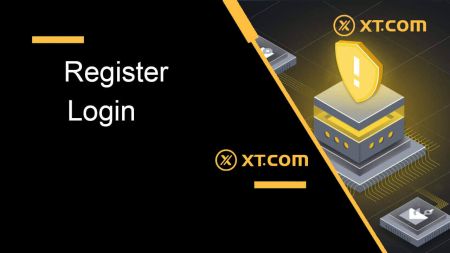Hoe u zich kunt registreren en inloggen op XT.com
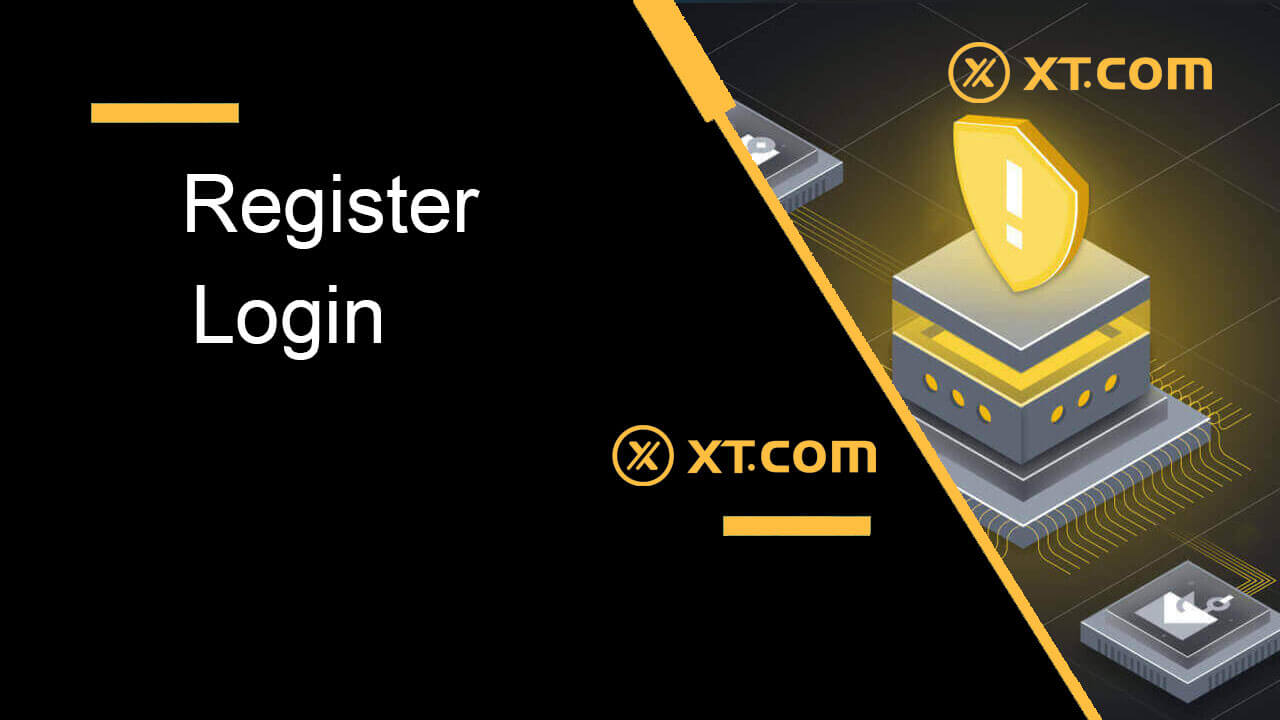
Hoe u zich kunt registreren op XT.com
Hoe u een account op XT.com kunt registreren met e-mail
1. Ga naar XT.com en klik op [Aanmelden] .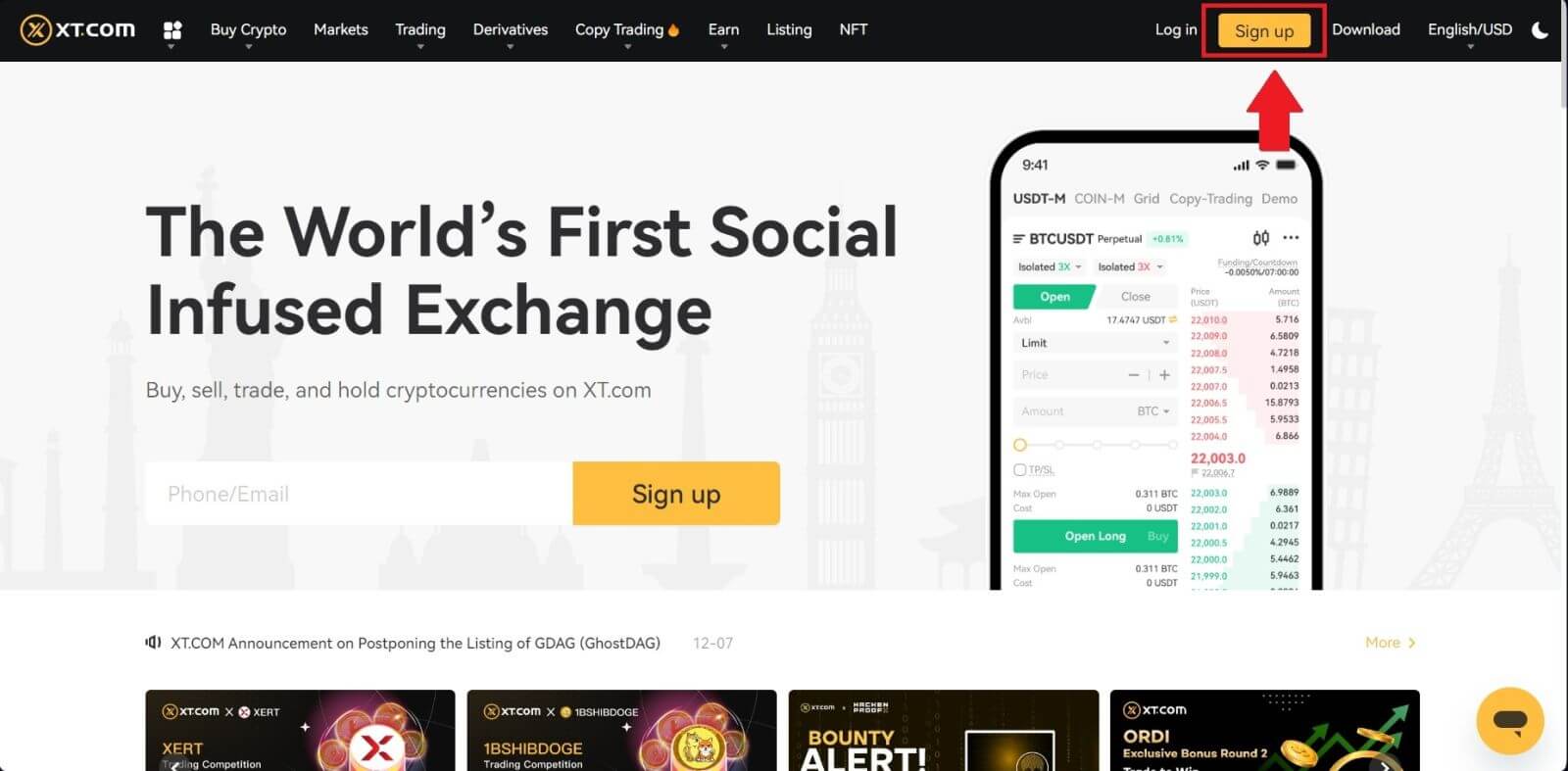
2. Kies uw regio en klik op [Bevestigen] .
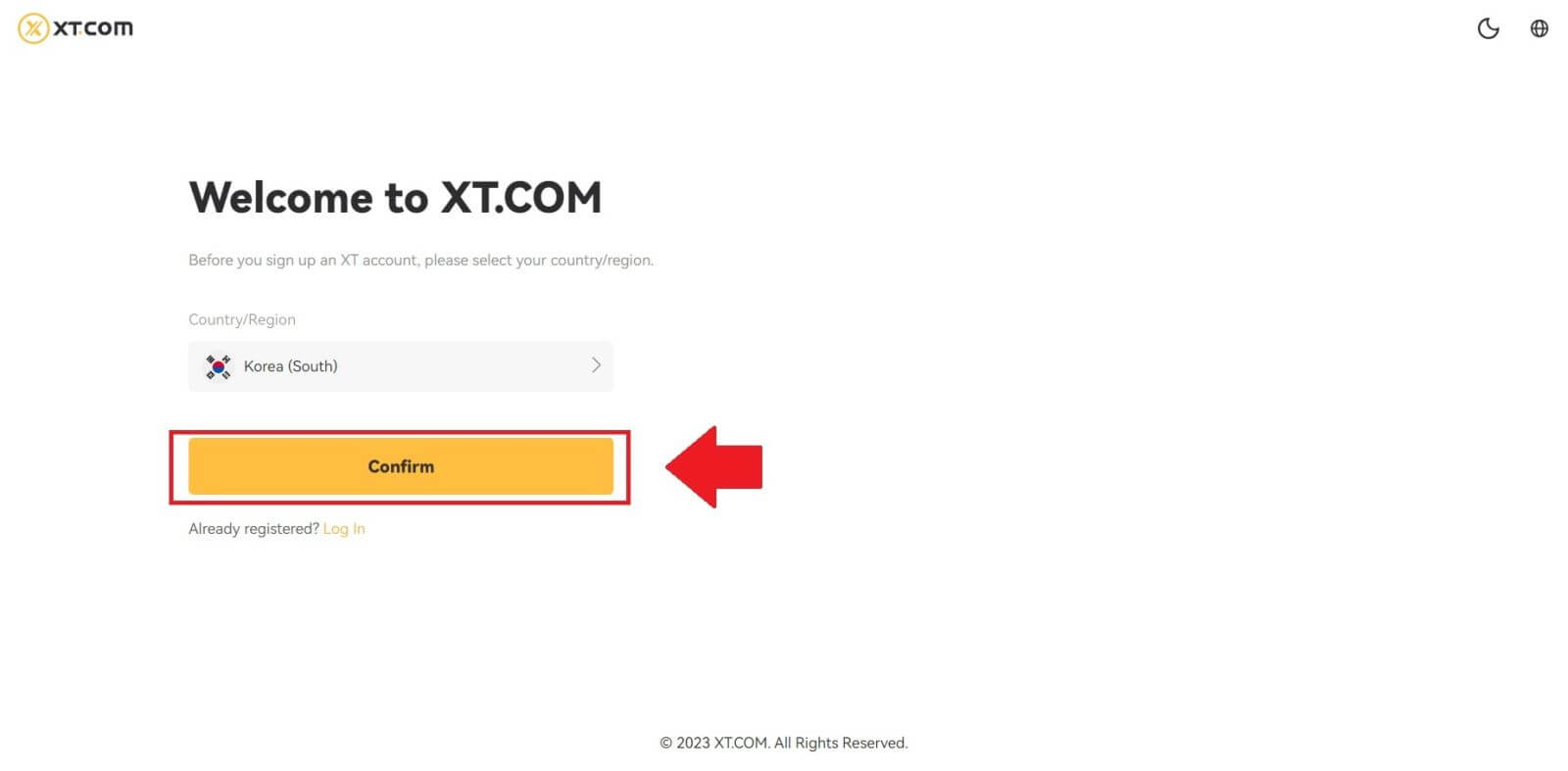
3. Selecteer [E-mail] en voer uw e-mailadres in, creëer een veilig wachtwoord voor uw account en klik op [Aanmelden] .
Opmerking:
- Uw wachtwoord moet minimaal 8 tekens bevatten , waaronder één hoofdletter en één cijfer.
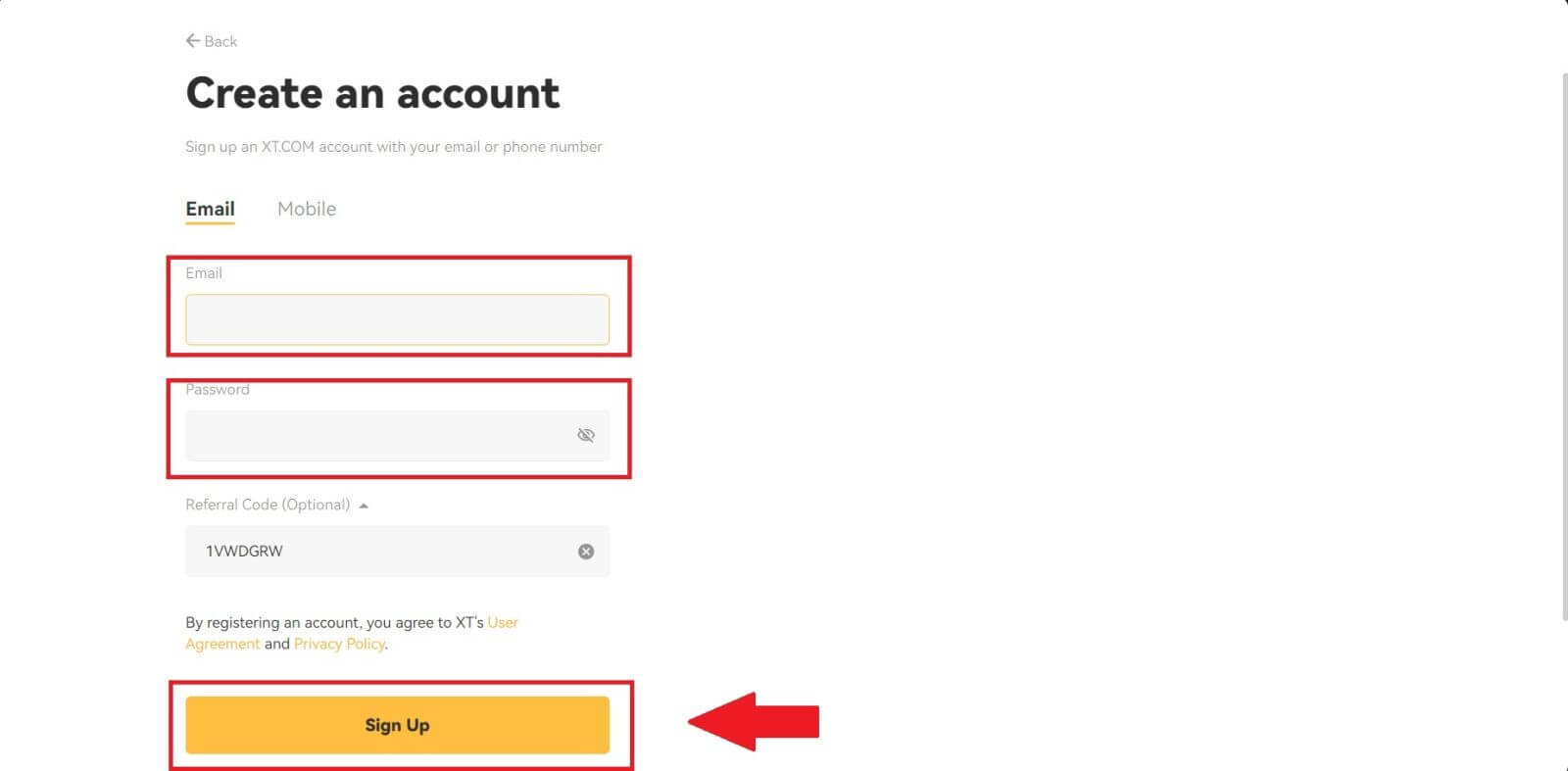
4. Je ontvangt een 6-cijferige verificatiecode in je e-mail. Voer de code in om door te gaan met het proces.
Als u geen verificatiecode heeft ontvangen, klikt u op [Opnieuw verzenden] .
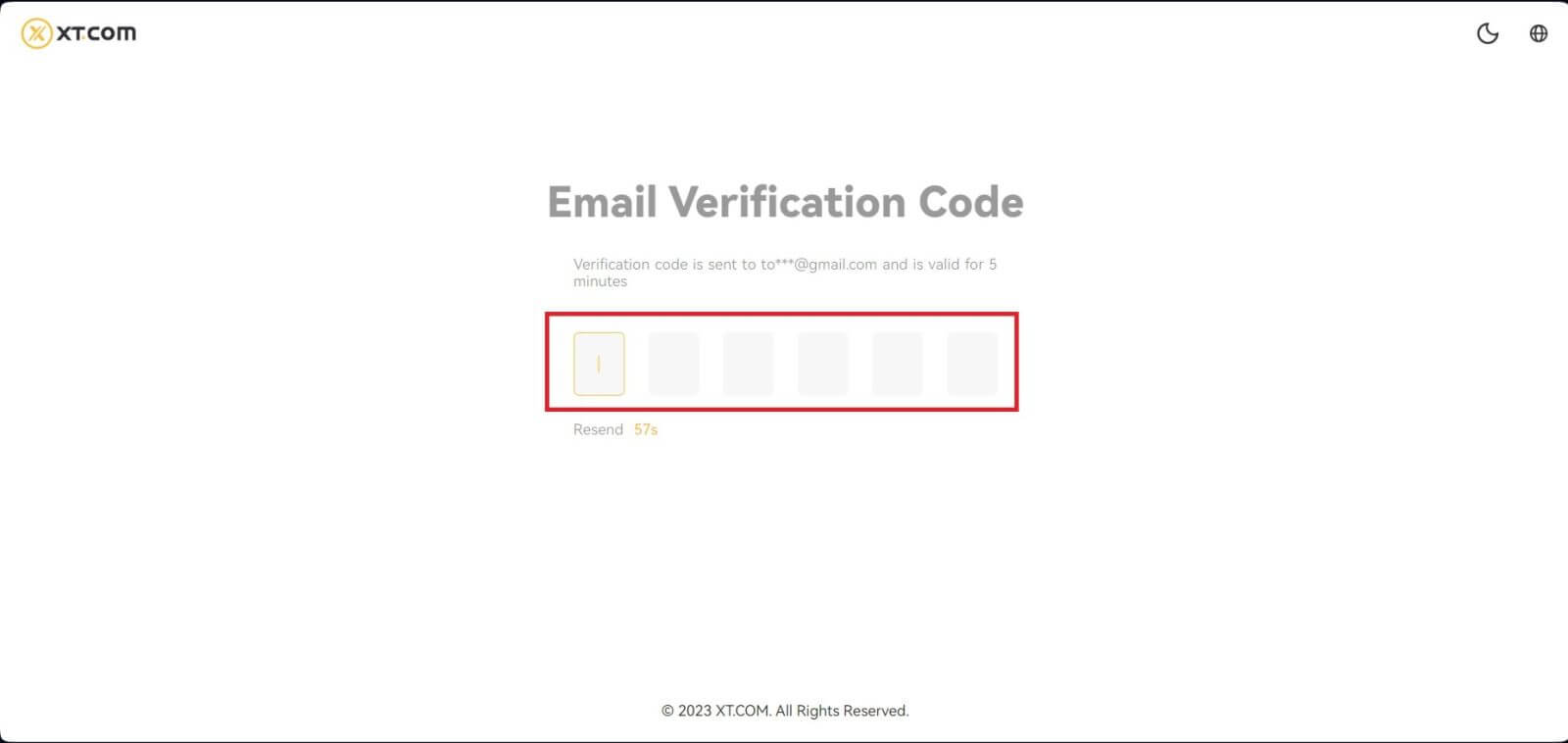
5. Gefeliciteerd, u bent succesvol geregistreerd op XT.com.
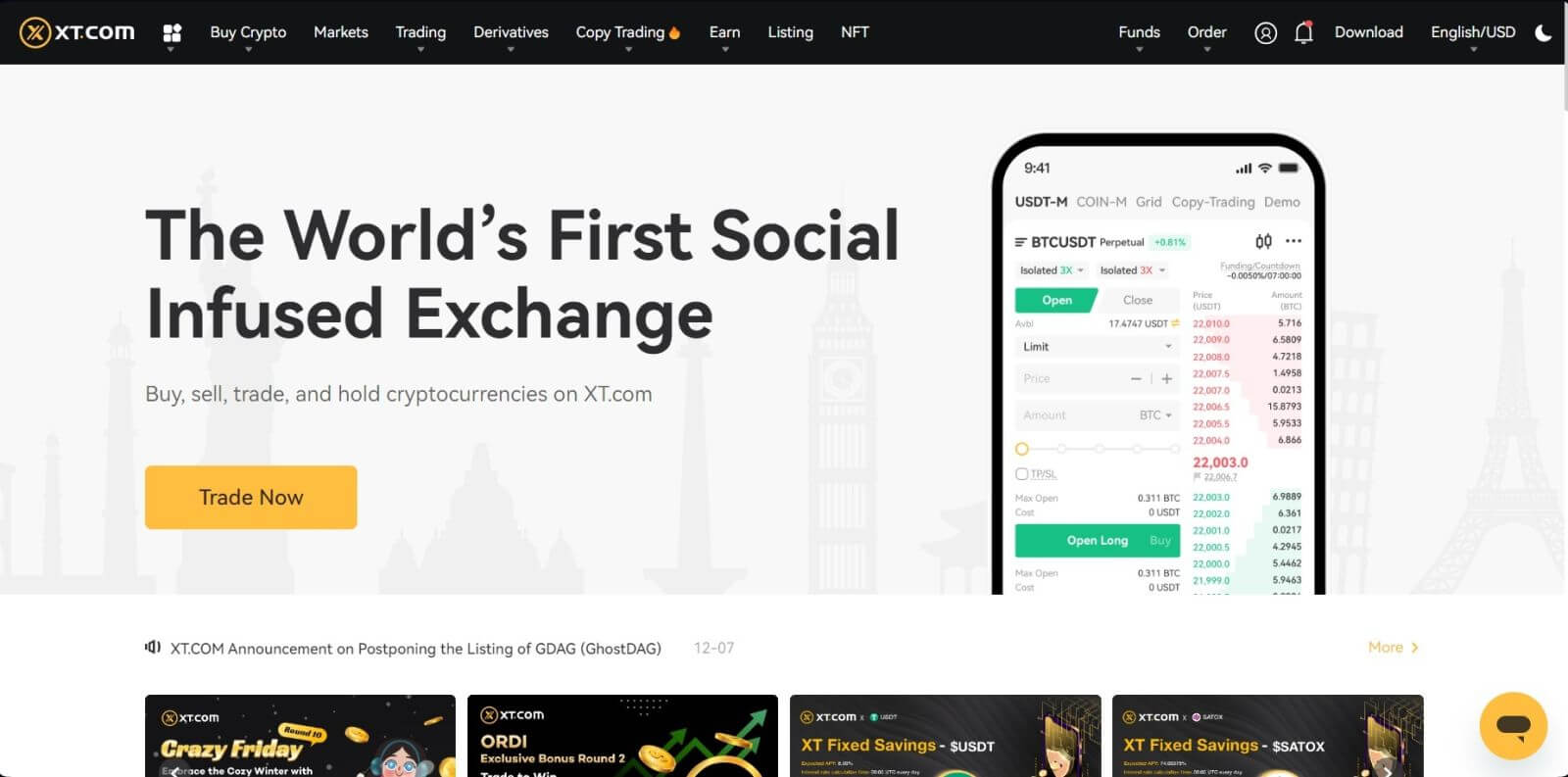
Account registreren op XT.com met telefoonnummer
1. Ga naar XT.com en klik op [Aanmelden] .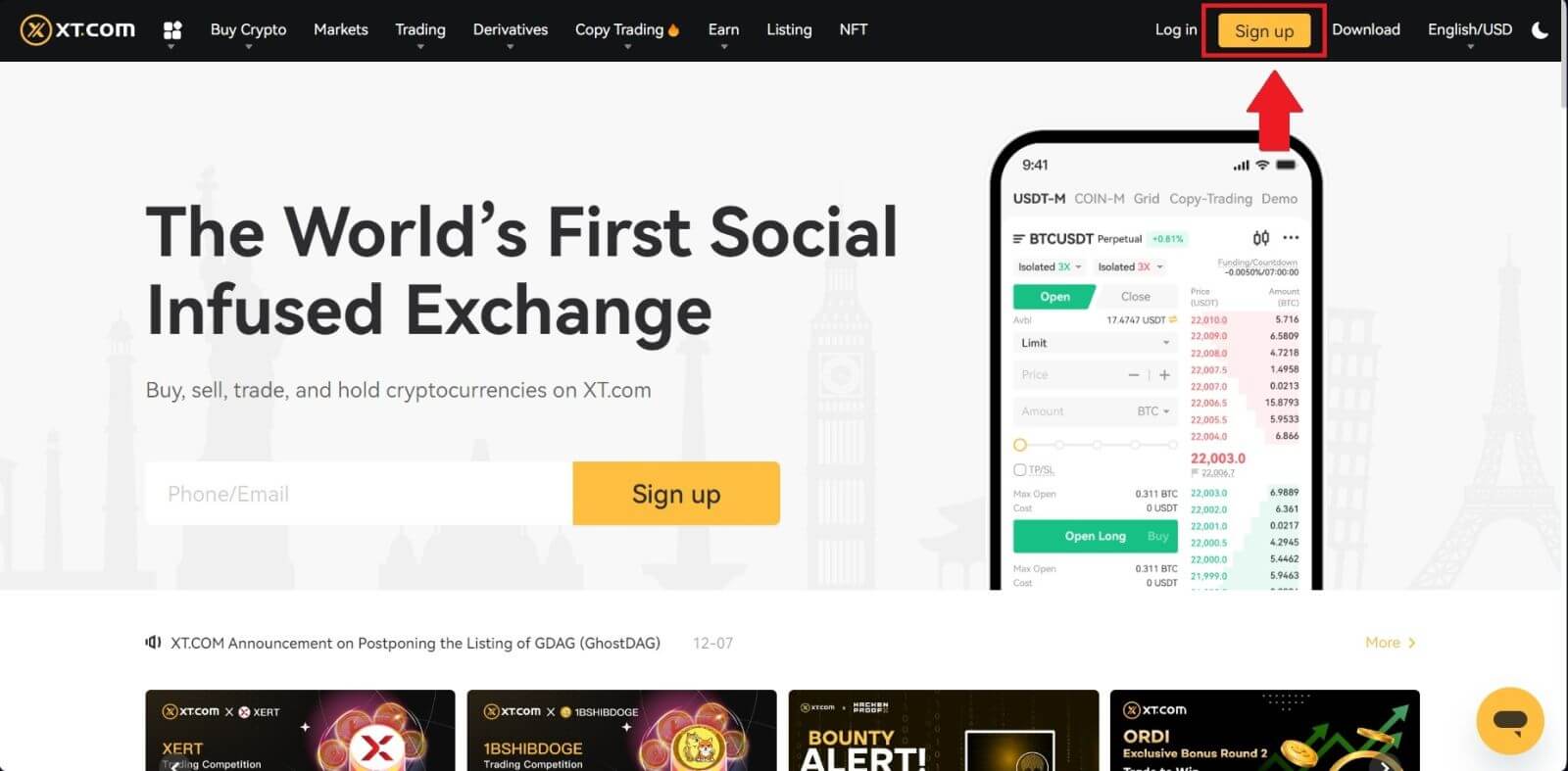
2. Kies uw regio en klik op [Bevestigen] .
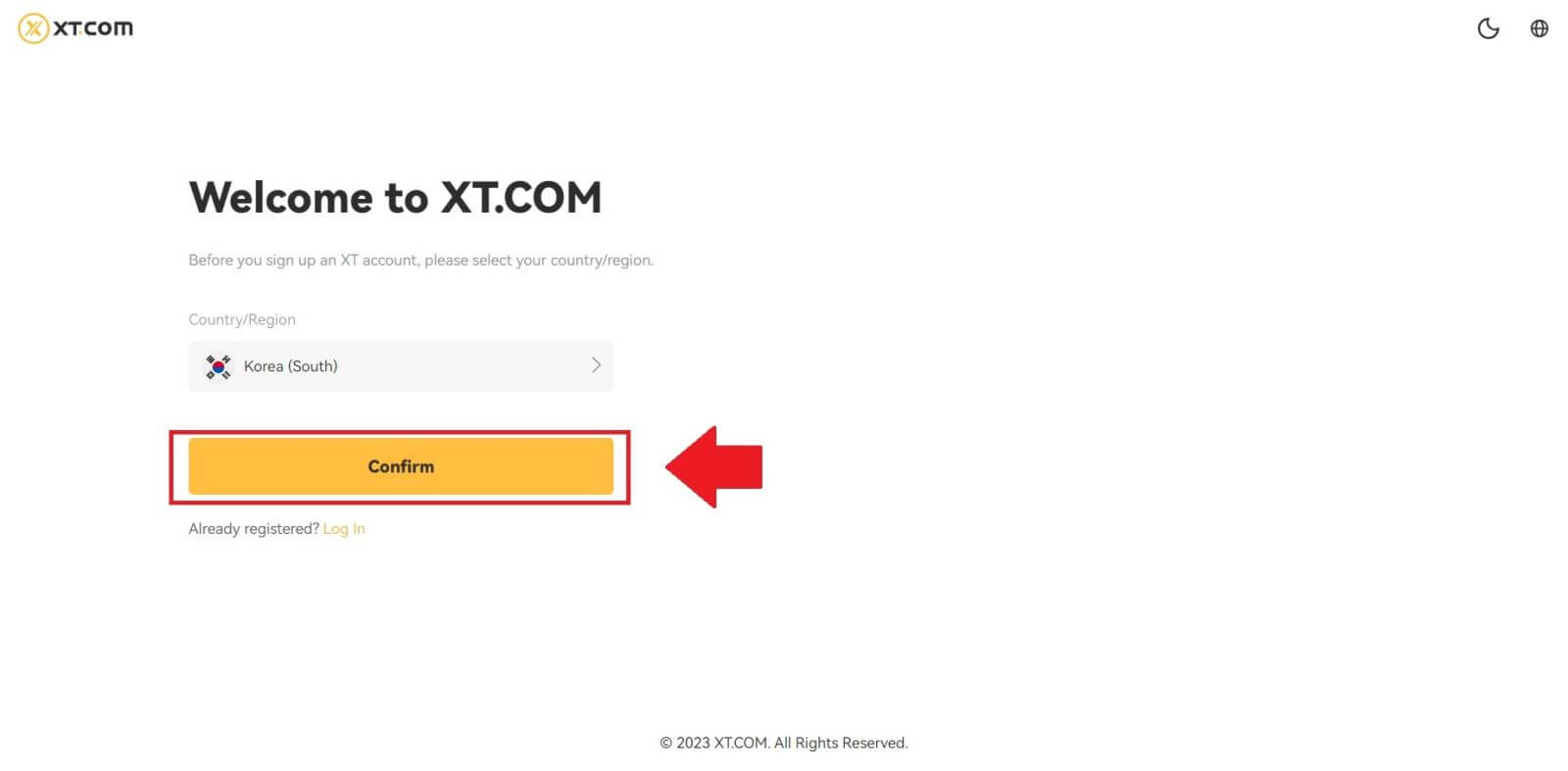
3. Selecteer [Mobiel] en kies uw regio, voer uw telefoonnummer in, maak een veilig wachtwoord voor uw account en klik op [Aanmelden] .
Opmerking:
- Uw wachtwoord moet minimaal 8 tekens bevatten , waaronder één hoofdletter en één cijfer.
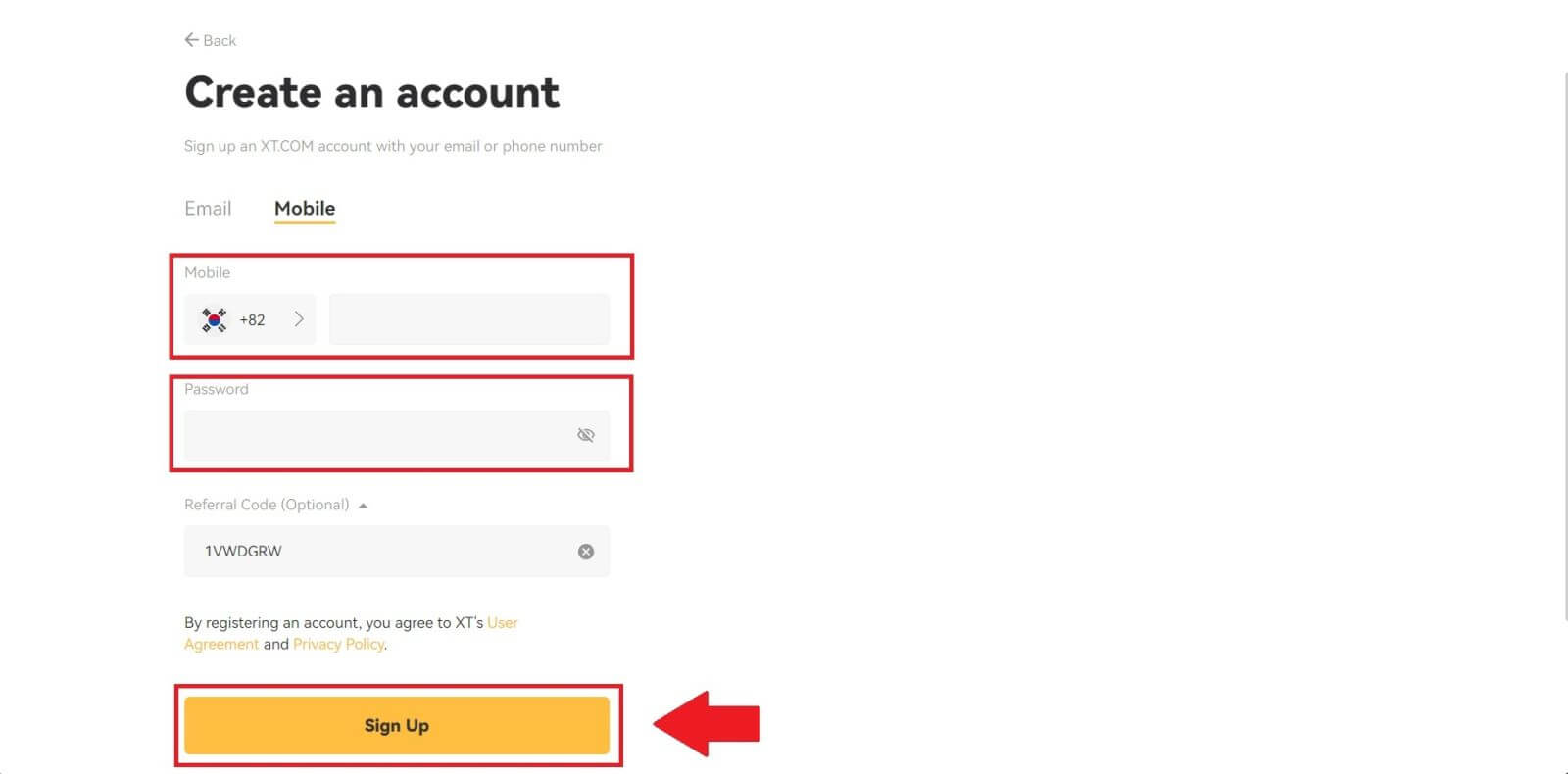
4. U ontvangt een 6-cijferige sms-verificatiecode op uw telefoon. Voer de code in om door te gaan met het proces.
Als u geen verificatiecode heeft ontvangen, klikt u op [Opnieuw verzenden] of drukt u op [Spraakverificatiecode] .
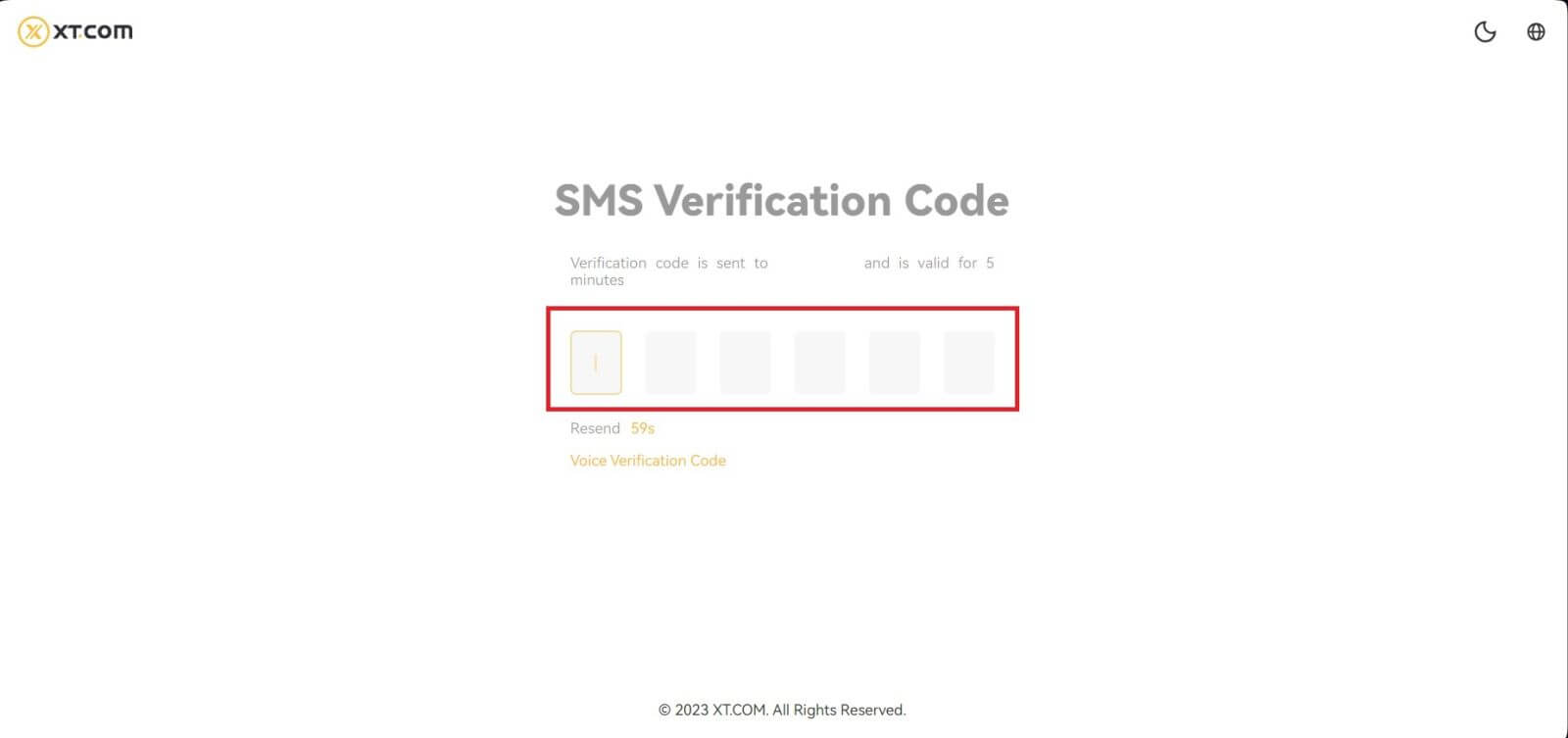
5. Gefeliciteerd, u bent succesvol geregistreerd op XT.com.
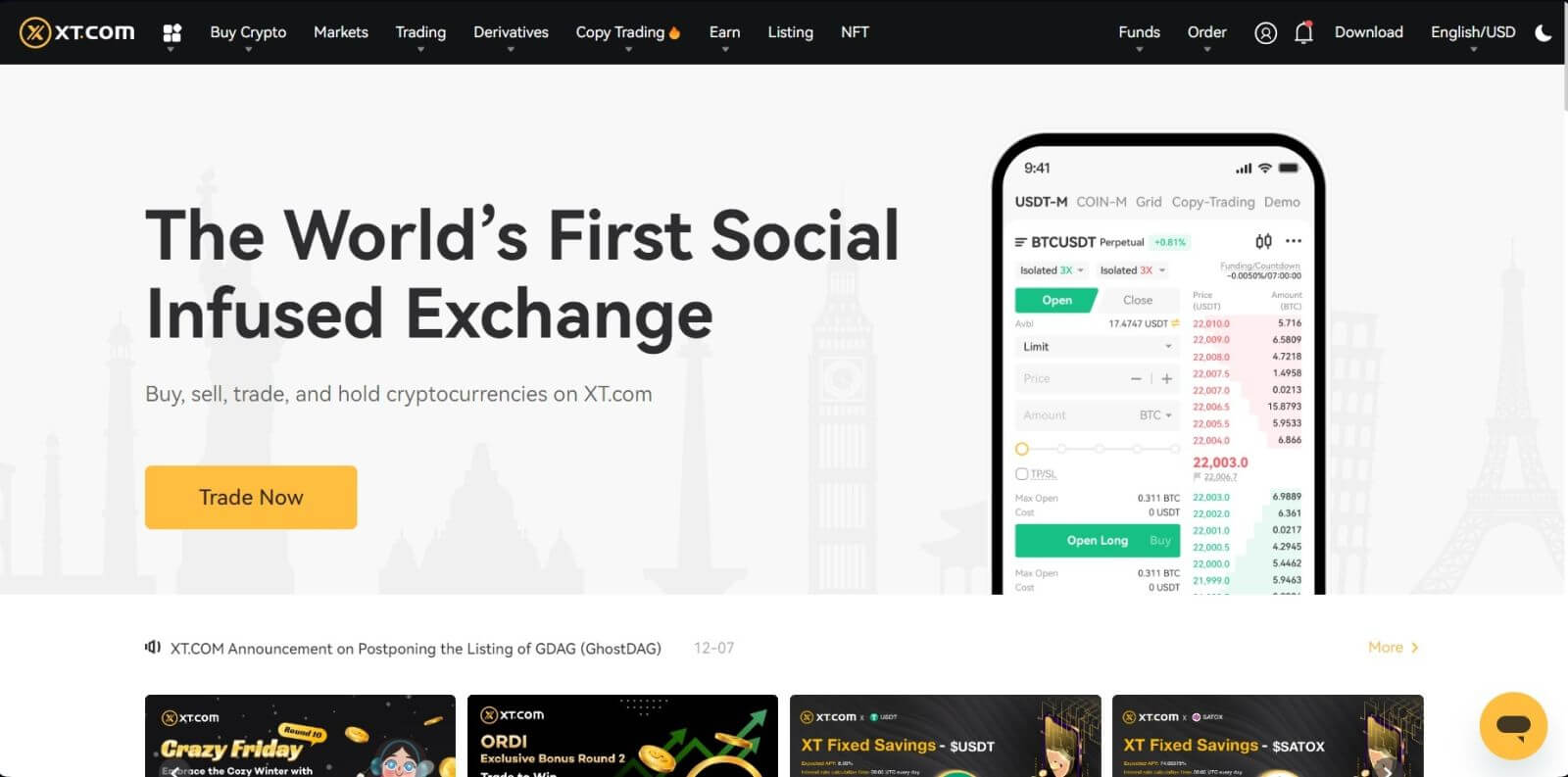
Hoe u een account kunt registreren op de XT.com-app
1. U moet de XT.com-applicatie installeren om een account aan te maken om te handelen in de Google Play Store of App Store .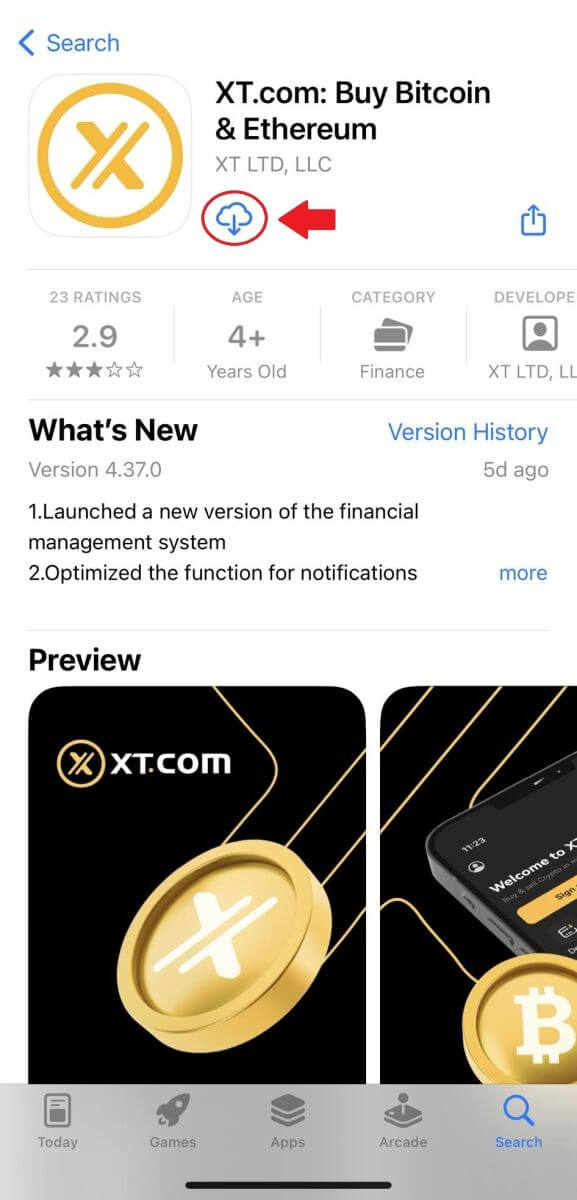
2. Open de XT.com-app en tik op [Aanmelden] .
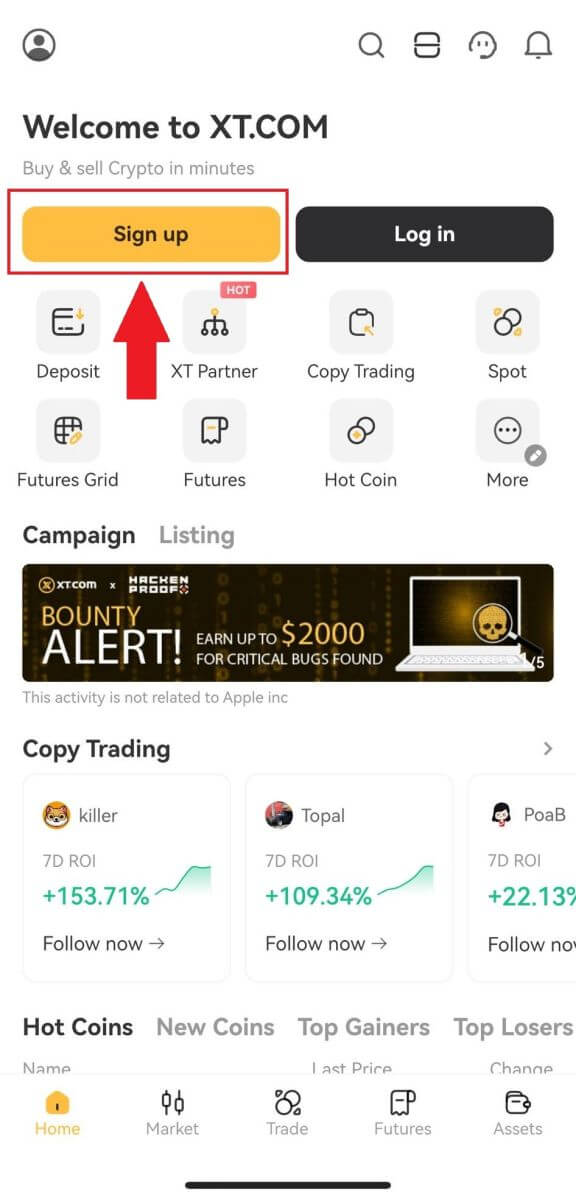
3. Kies uw regio en tik op [Volgende] .
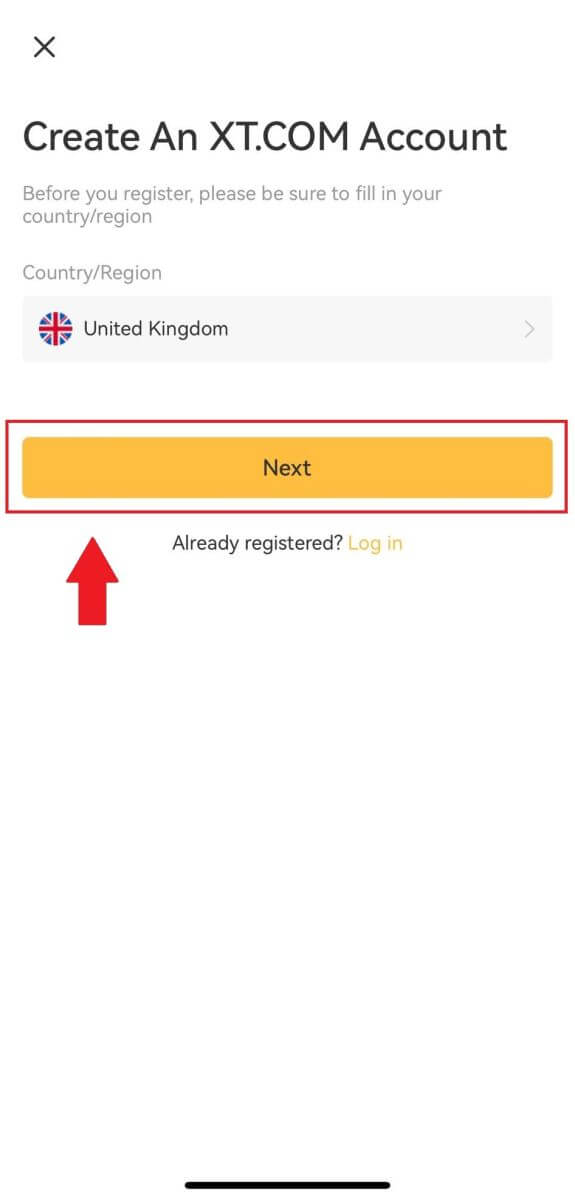
4. Selecteer [ E-mail ] of [ Telefoonnummer ], voer uw e-mailadres of telefoonnummer in, maak een veilig wachtwoord voor uw account en tik op [Registreren] .
Opmerking :
- Uw wachtwoord moet minimaal 8 tekens bevatten, waaronder één hoofdletter en één cijfer.
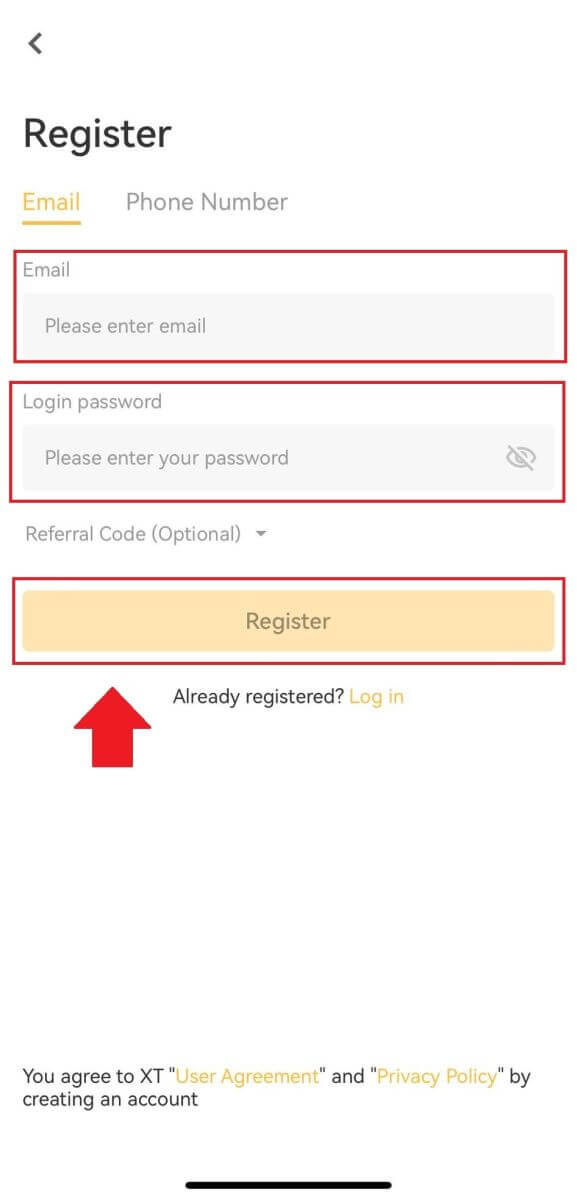
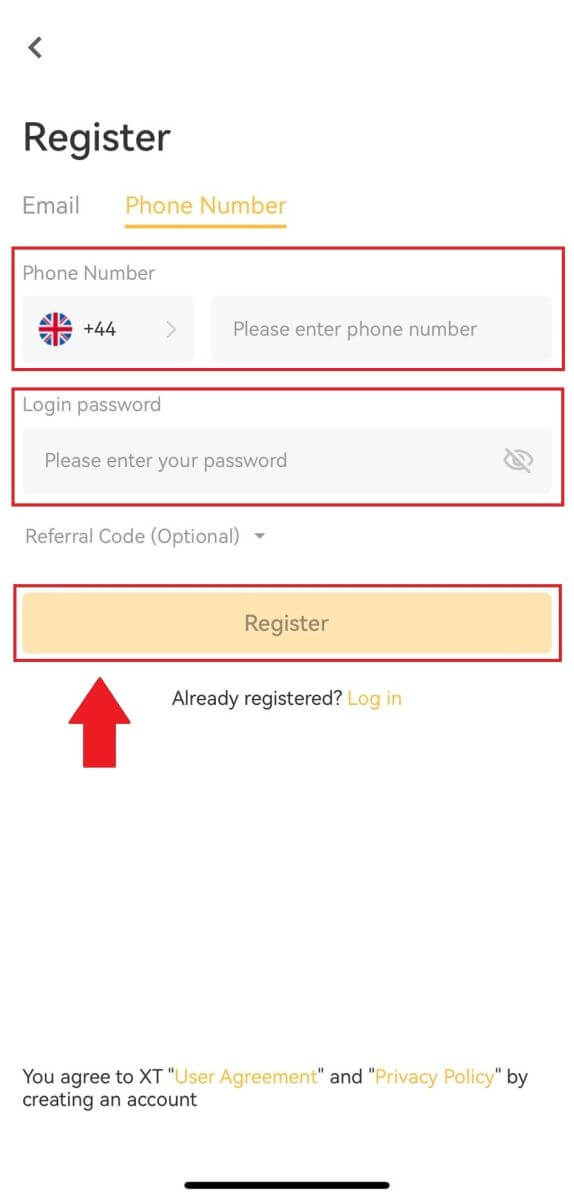
5. U ontvangt een 6-cijferige verificatiecode in uw e-mail of telefoon. Voer de code in om door te gaan met het proces.
Als u geen verificatiecode heeft ontvangen, klikt u op [Opnieuw verzenden] of drukt u op [Spraakverificatiecode].
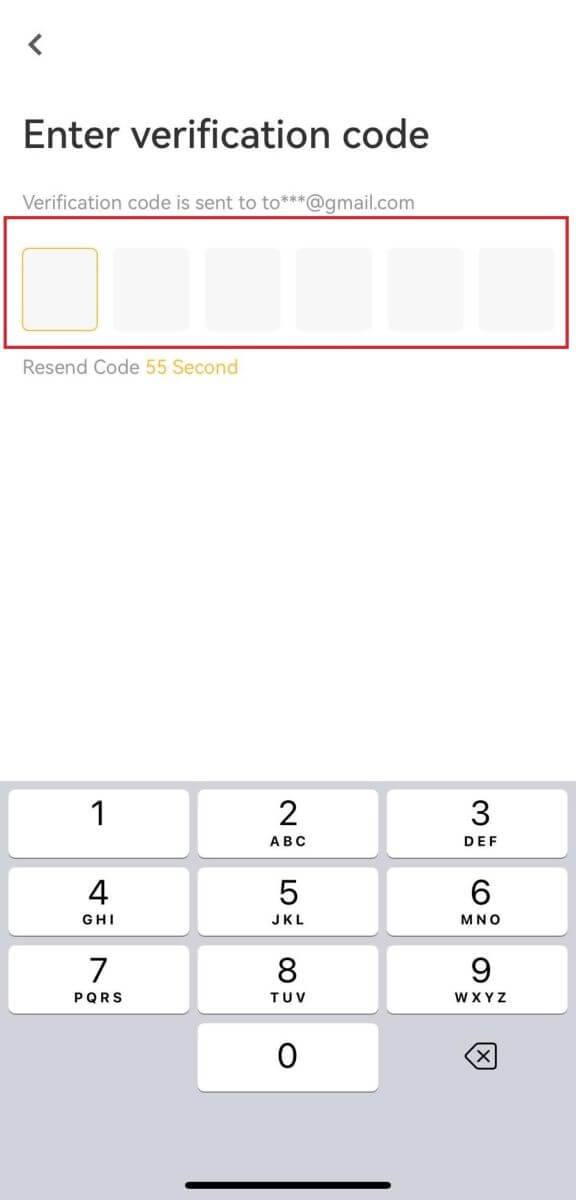
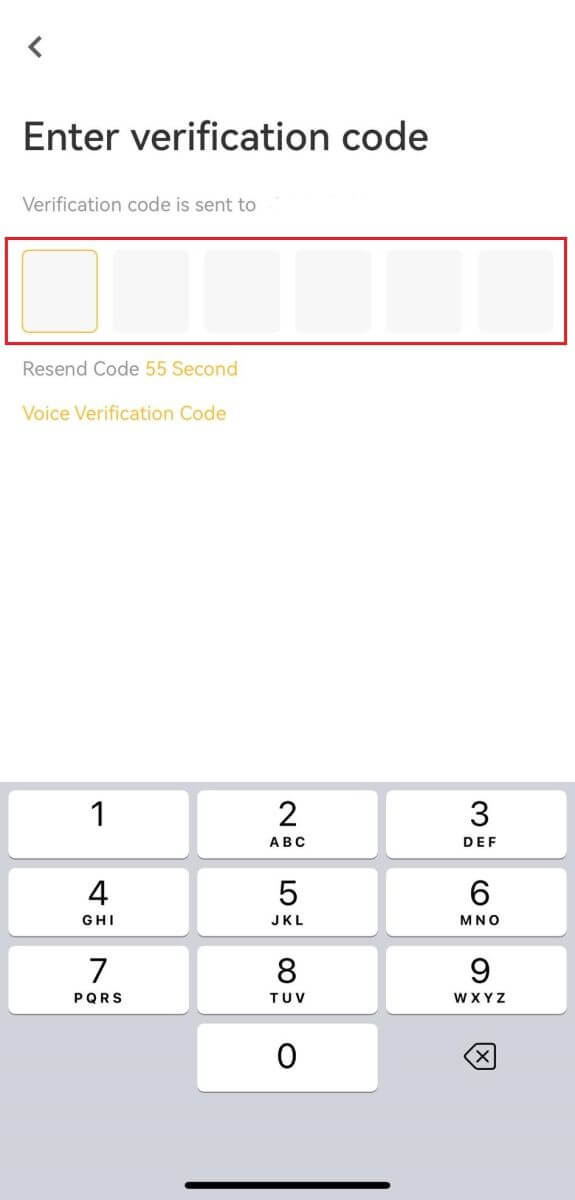
6. Gefeliciteerd! U hebt met succes een XT.com-account aangemaakt op uw telefoon
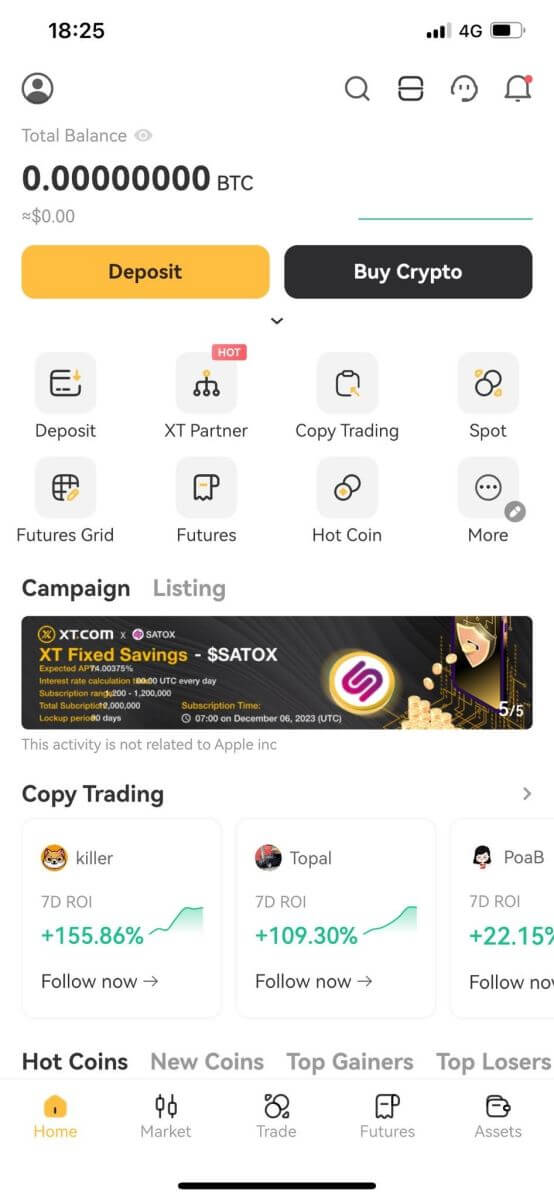
Veelgestelde vragen (FAQ)
Waarom kan ik geen e-mails ontvangen van XT.com?
Als u geen e-mails van XT.com ontvangt, volgt u de onderstaande instructies om de instellingen van uw e-mail te controleren:1. Bent u ingelogd op het e-mailadres dat is geregistreerd bij uw XT.com-account? Soms bent u mogelijk afgemeld bij uw e-mail op uw apparaat en kunt u de e-mails van XT.com daarom niet zien. Log in en vernieuw.
2. Heeft u de spammap van uw e-mail gecontroleerd? Als u merkt dat uw e-mailserviceprovider e-mails van XT.com in uw spammap plaatst, kunt u deze als “veilig” markeren door XT.com-e-mailadressen op de witte lijst te zetten. U kunt de e-mails van XT.com op de witte lijst raadplegen om dit in te stellen.
3. Is de functionaliteit van uw e-mailclient of serviceprovider normaal? Om er zeker van te zijn dat uw firewall of antivirusprogramma geen beveiligingsconflict veroorzaakt, kunt u de instellingen van de e-mailserver verifiëren.
4. Staat uw inbox vol met e-mails? U kunt geen e-mails verzenden of ontvangen als u de limiet heeft bereikt. Om ruimte te maken voor nieuwe e-mails, kunt u enkele oudere e-mails verwijderen.
5. Registreer indien mogelijk met gebruikelijke e-mailadressen zoals Gmail, Outlook, etc.
Hoe komt het dat ik geen sms-verificatiecodes kan ontvangen?
XT.com werkt er altijd aan om de gebruikerservaring te verbeteren door onze SMS-authenticatiedekking uit te breiden. Niettemin worden bepaalde landen en regio's momenteel niet ondersteund.Controleer onze wereldwijde SMS-dekkingslijst om te zien of uw locatie gedekt is als u SMS-authenticatie niet kunt inschakelen. Gebruik Google Authenticatie als uw primaire tweefactorauthenticatie als uw locatie niet op de lijst staat.
De volgende acties moeten worden ondernomen als u nog steeds geen sms-codes kunt ontvangen, zelfs nadat u sms-authenticatie hebt geactiveerd, of als u momenteel in een land of regio woont die onder onze wereldwijde sms-dekkingslijst valt:
- Zorg ervoor dat er een sterk netwerksignaal op uw mobiele apparaat is.
- Schakel alle oproepblokkerings-, firewall-, antivirus- en/of bellerprogramma's op uw telefoon uit die mogelijk voorkomen dat ons SMS-codenummer werkt.
- Schakel uw telefoon weer in.
- Probeer in plaats daarvan stemverificatie.
Account inloggen op XT.com
Inloggen op uw XT.com-account met e-mail
1. Ga naar de XT.com- website en klik op [Inloggen] .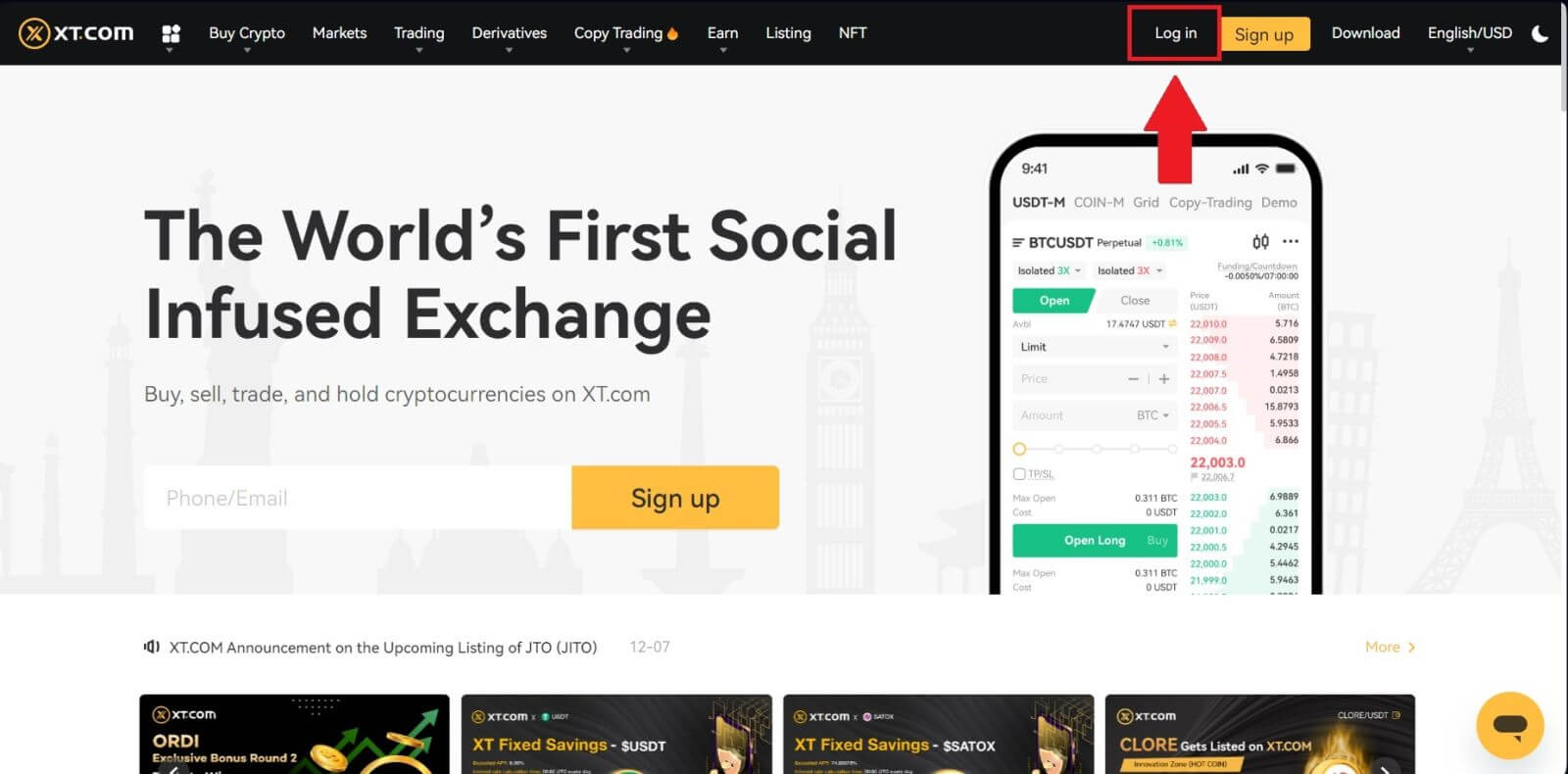
2. Selecteer [E-mail] , voer uw e-mailadres en wachtwoord in en klik vervolgens op [Inloggen] .
U kunt inloggen met de QR-code door uw XT.com-app te openen om in te loggen.
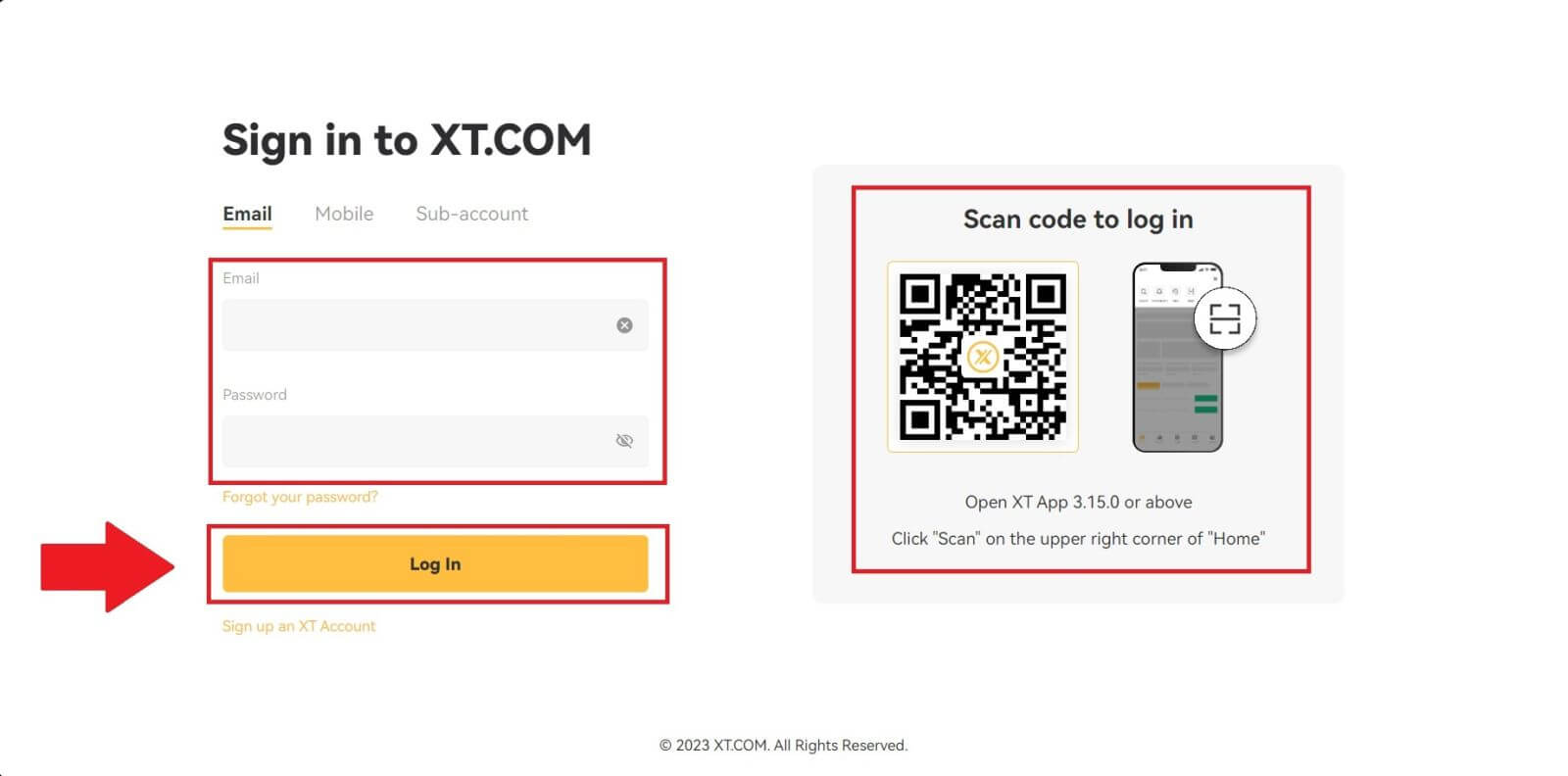
3. Je ontvangt een 6-cijferige verificatiecode in je e-mail. Voer de code in om door te gaan met het proces.
Als u geen verificatiecode heeft ontvangen, klikt u op [Opnieuw verzenden] .
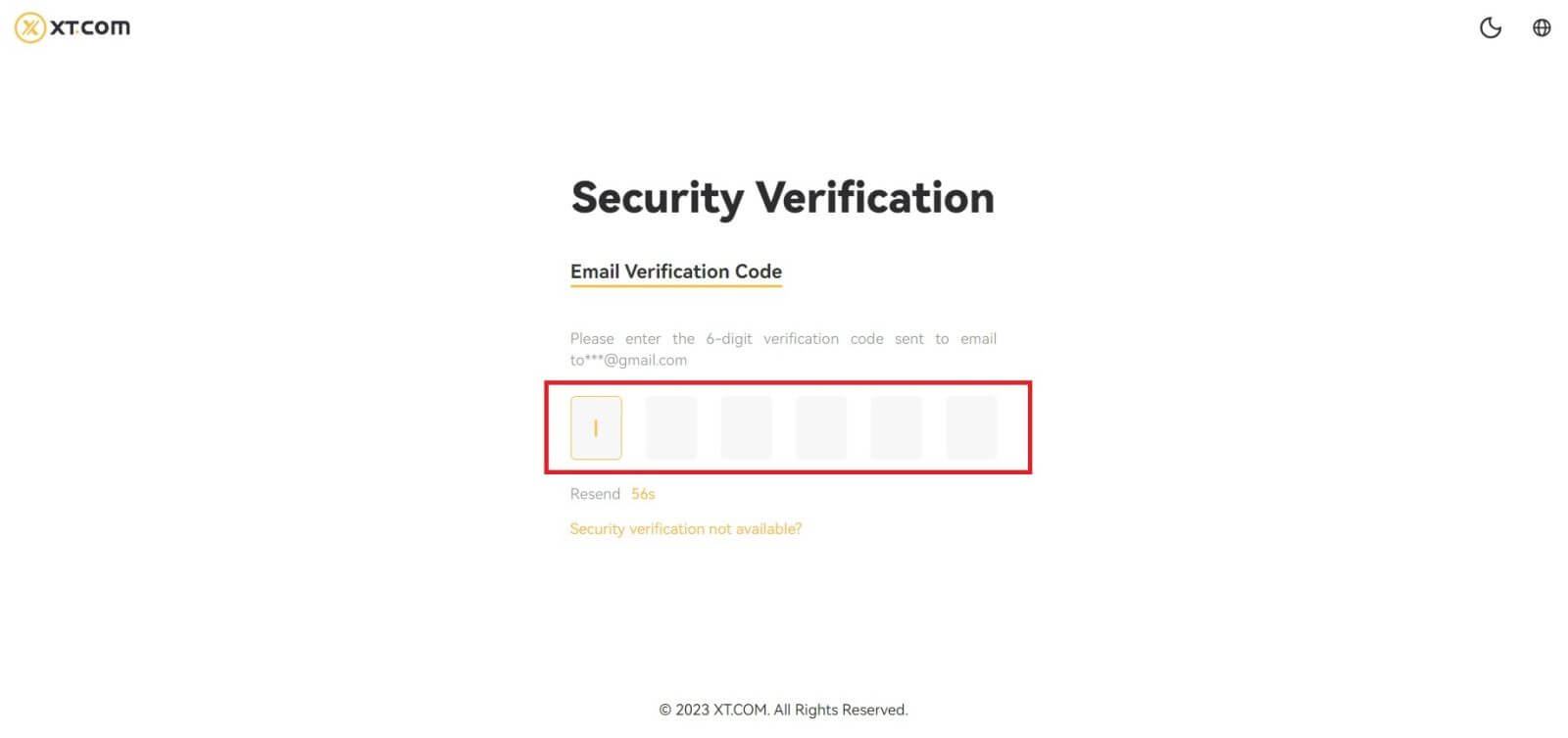
4. Nadat u de juiste verificatiecode heeft ingevoerd, kunt u uw XT.com-account met succes gebruiken om te handelen.
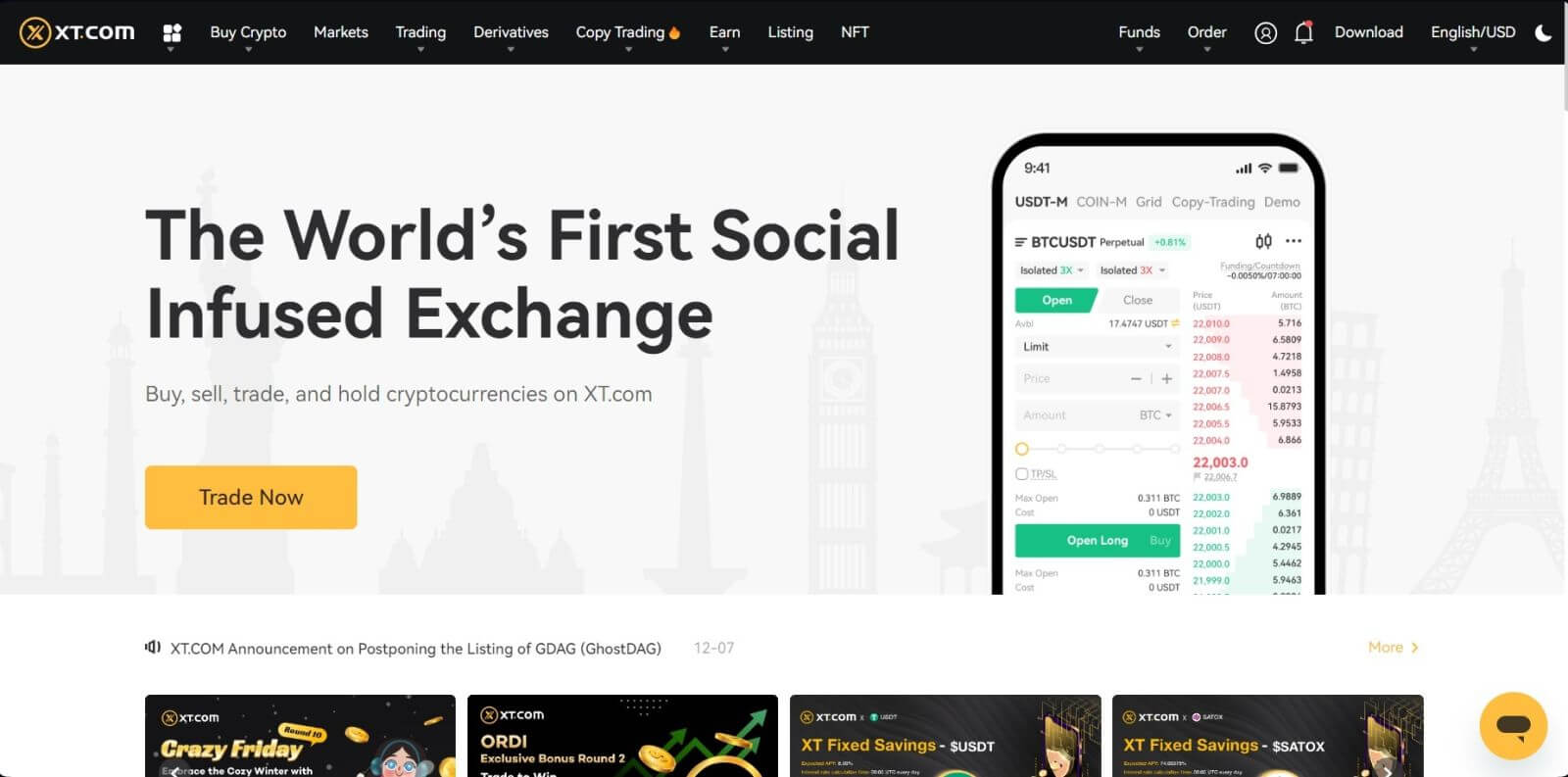
Inloggen op uw XT.com-account met telefoonnummer
1. Ga naar de XT.com- website en klik op [Inloggen] .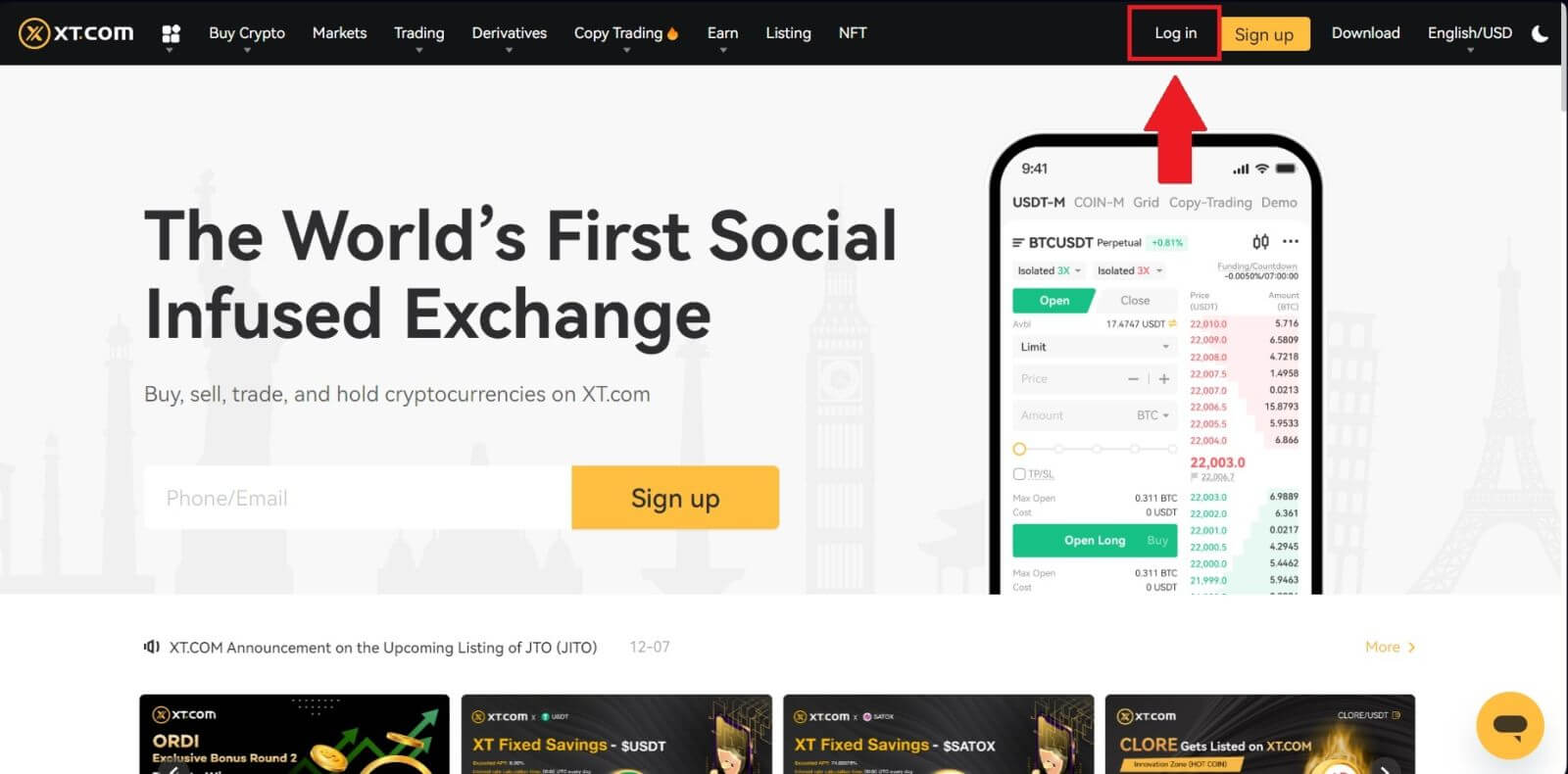
2. Selecteer [Mobiel] , voer uw telefoonnummer en wachtwoord in en klik vervolgens op [Inloggen] .
U kunt inloggen met de QR-code door uw XT.com-app te openen om in te loggen.
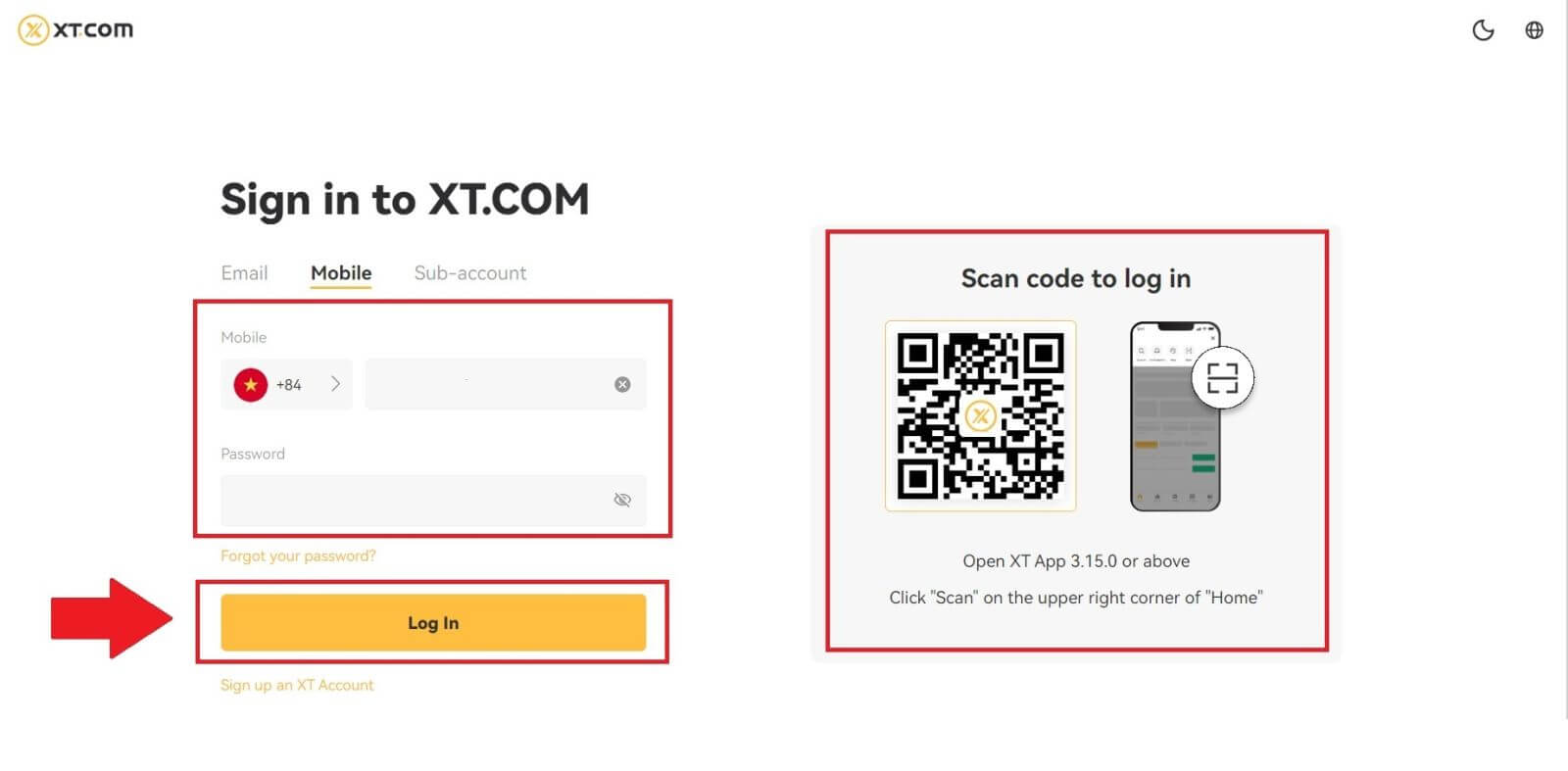
3. U ontvangt een 6-cijferige sms-verificatiecode op uw telefoon. Voer de code in om door te gaan met het proces.
Als u geen verificatiecode heeft ontvangen, klikt u op [Opnieuw verzenden] .
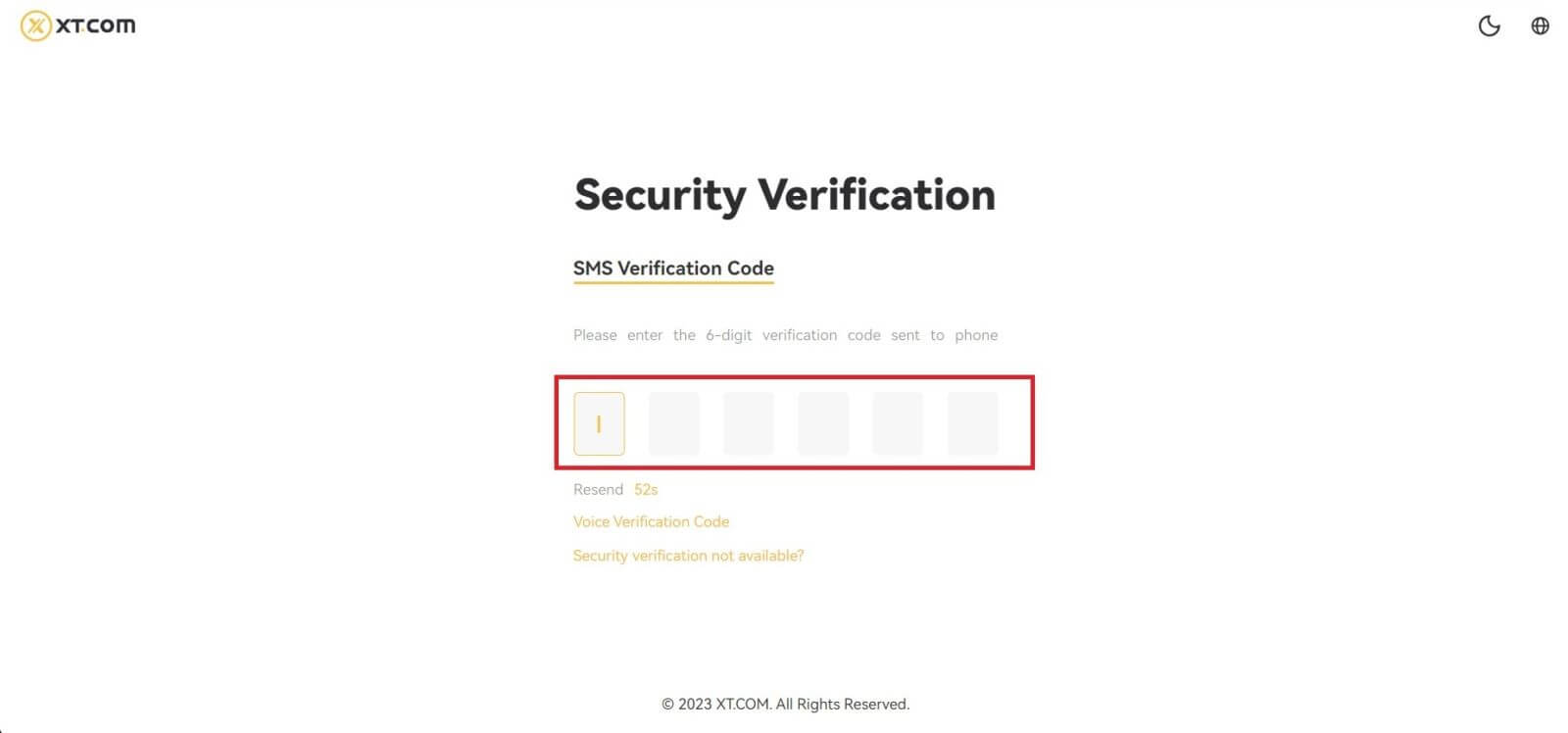
4. Nadat u de juiste verificatiecode heeft ingevoerd, kunt u uw XT.com-account met succes gebruiken om te handelen.
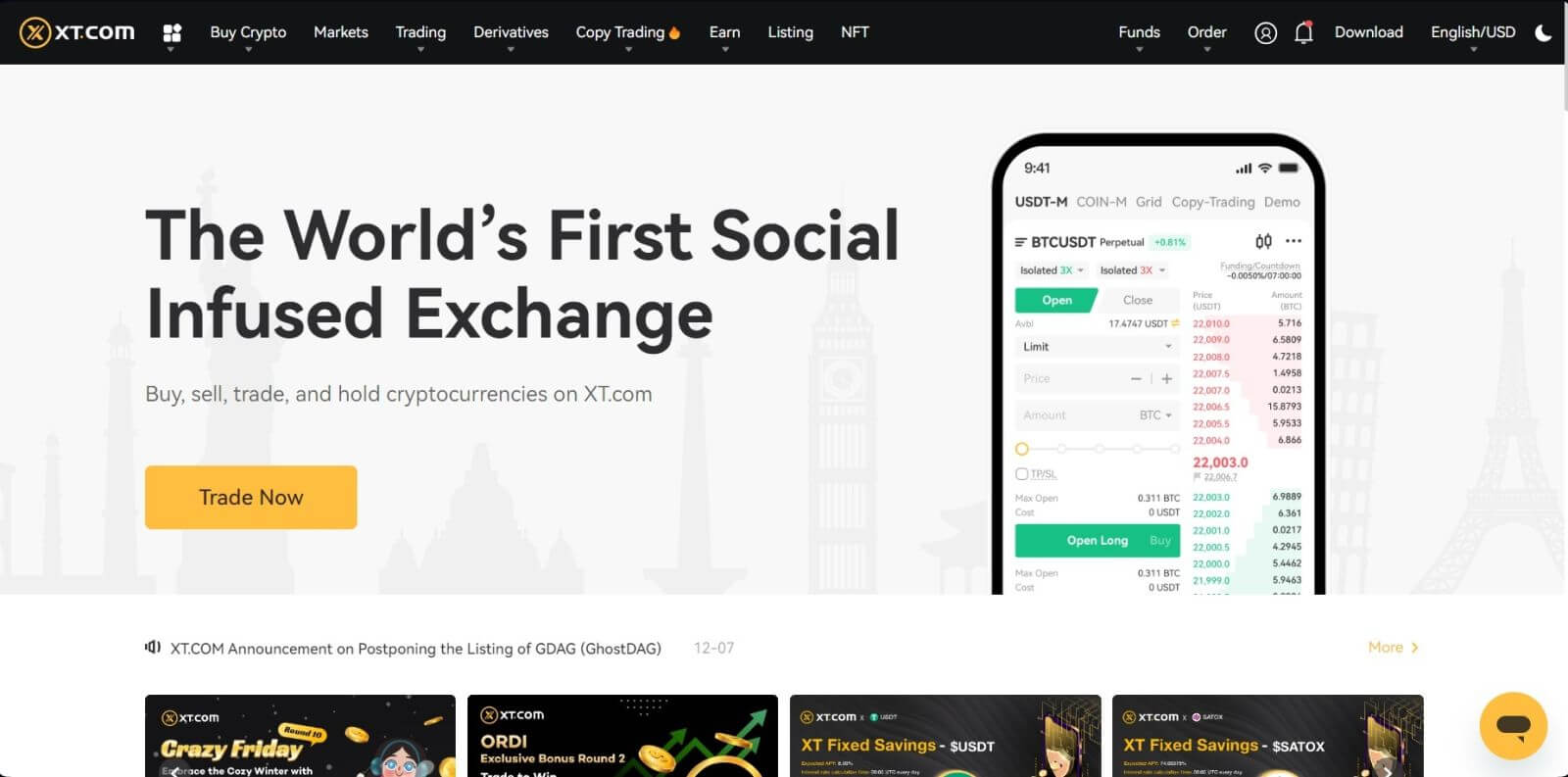
Hoe u inlogt op uw XT.com-app
1. U moet de XT.com-applicatie installeren om een account aan te maken om te handelen in de Google Play Store of App Store .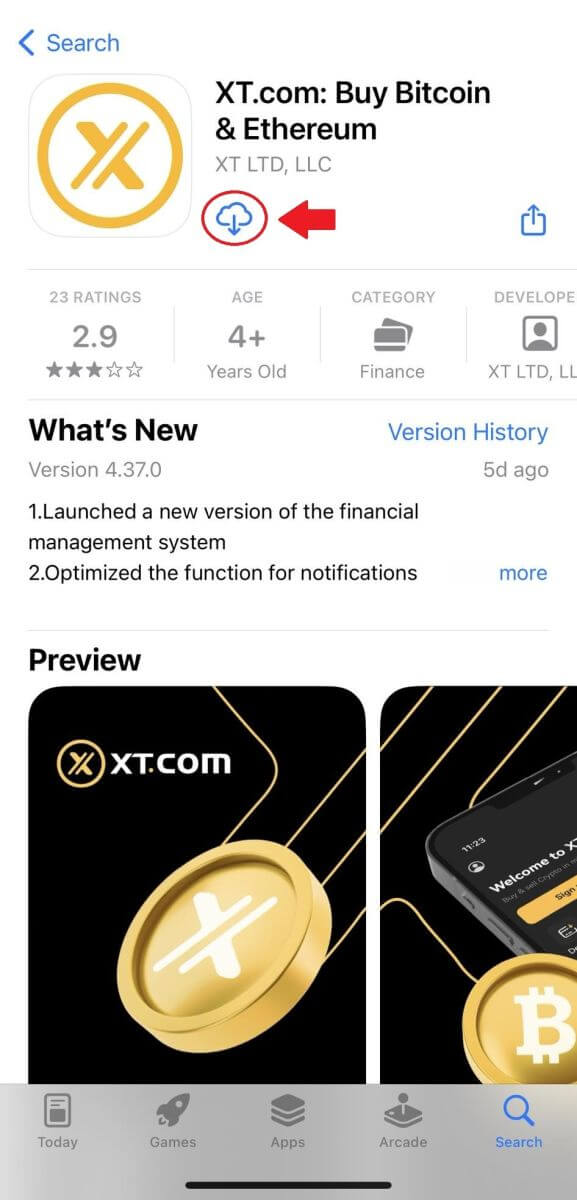
2. Open de XT.com-app en tik op [Inloggen] .
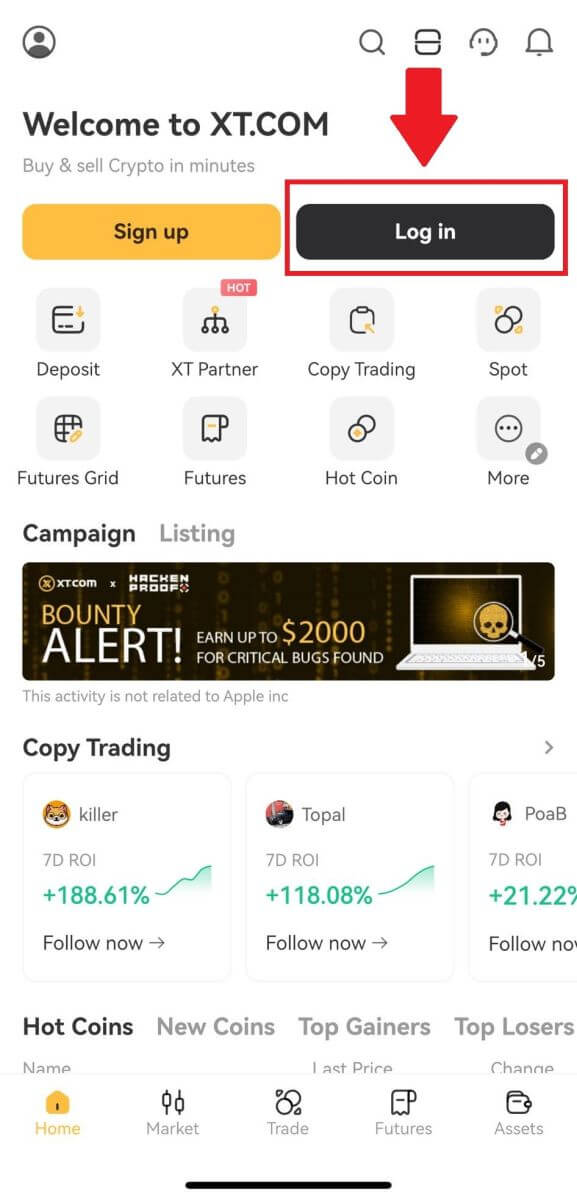
3. Selecteer [ E-mail ] of [ Telefoonnummer ], voer uw e-mailadres of telefoonnummer in, voer uw wachtwoord in en tik op [Inloggen] .
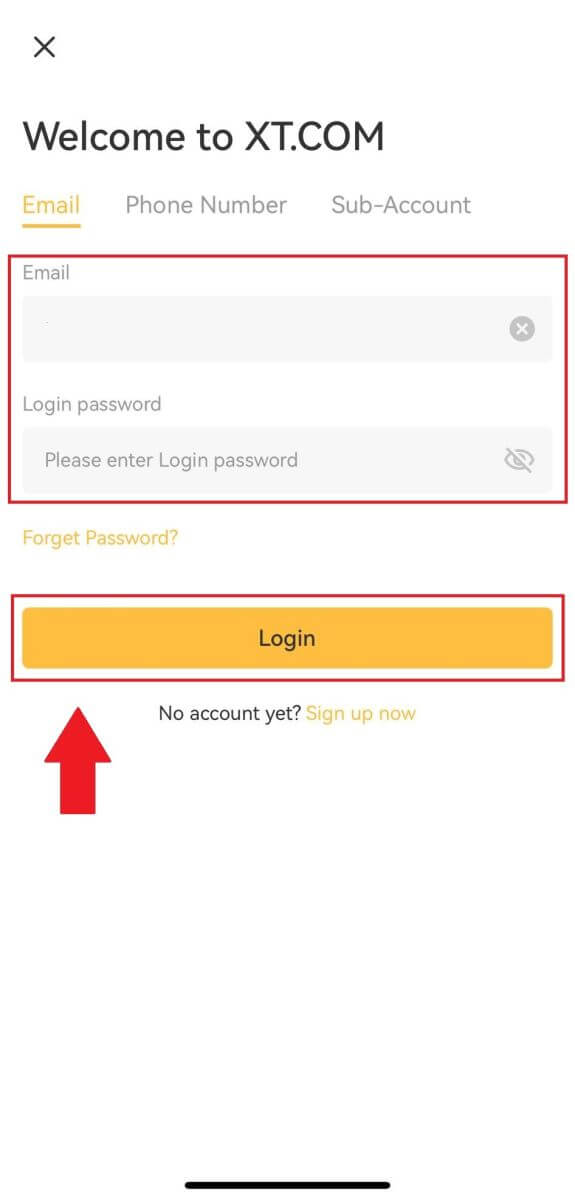
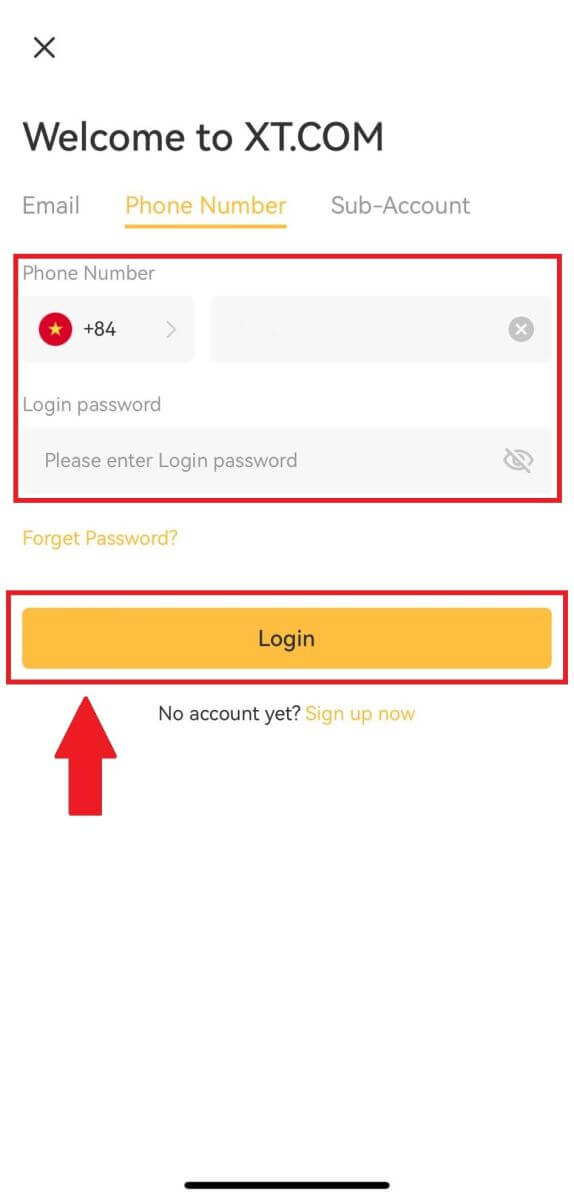
4. U ontvangt een 6-cijferige verificatiecode in uw e-mail of telefoon. Voer de code in om door te gaan met het proces.
Als u geen verificatiecode heeft ontvangen, klikt u op [Opnieuw verzenden] of drukt u op [Spraakverificatiecode].

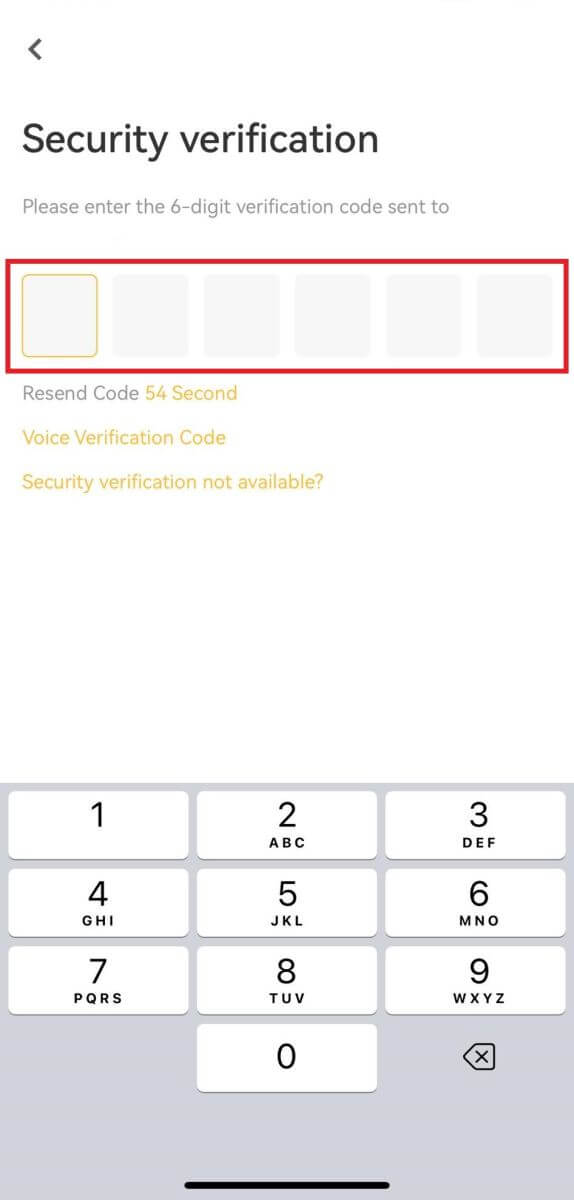
5. Gefeliciteerd! U heeft met succes een XT.com-account aangemaakt op uw telefoon
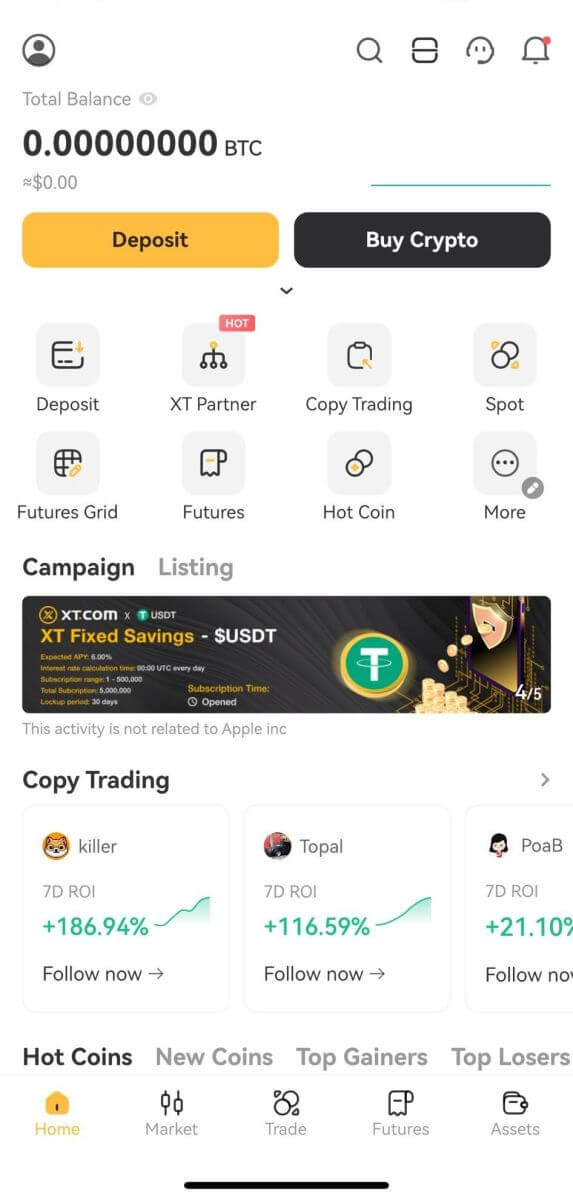
Ik ben mijn wachtwoord van het XT.com-account vergeten
U kunt uw accountwachtwoord opnieuw instellen op de XT.com-website of -app. Houd er rekening mee dat om veiligheidsredenen opnames van uw account gedurende 24 uur worden opgeschort nadat het wachtwoord opnieuw is ingesteld.1. Ga naar de XT.com- website en klik op [Inloggen] .
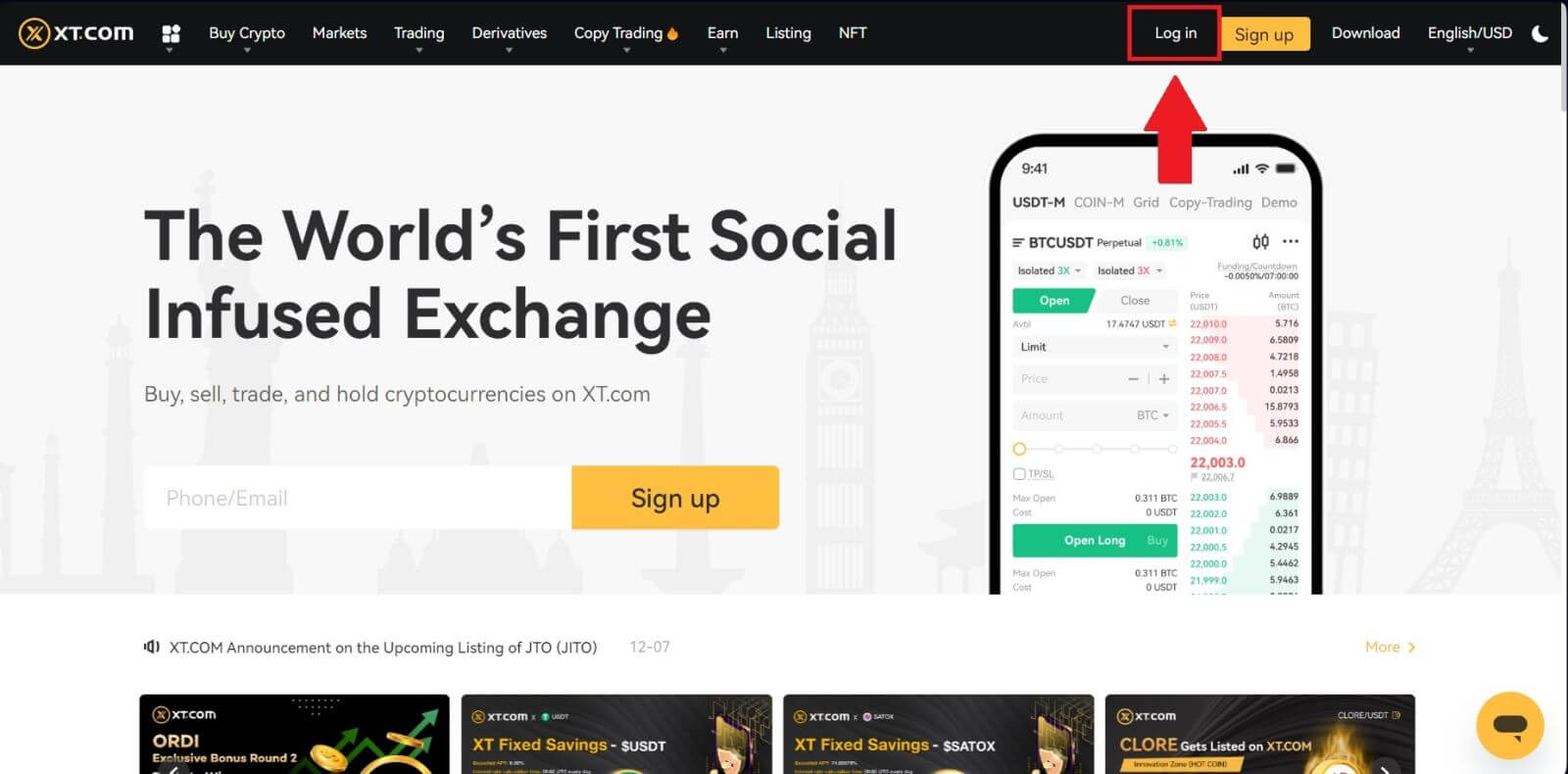
2. Klik op de inlogpagina op [Wachtwoord vergeten?] .
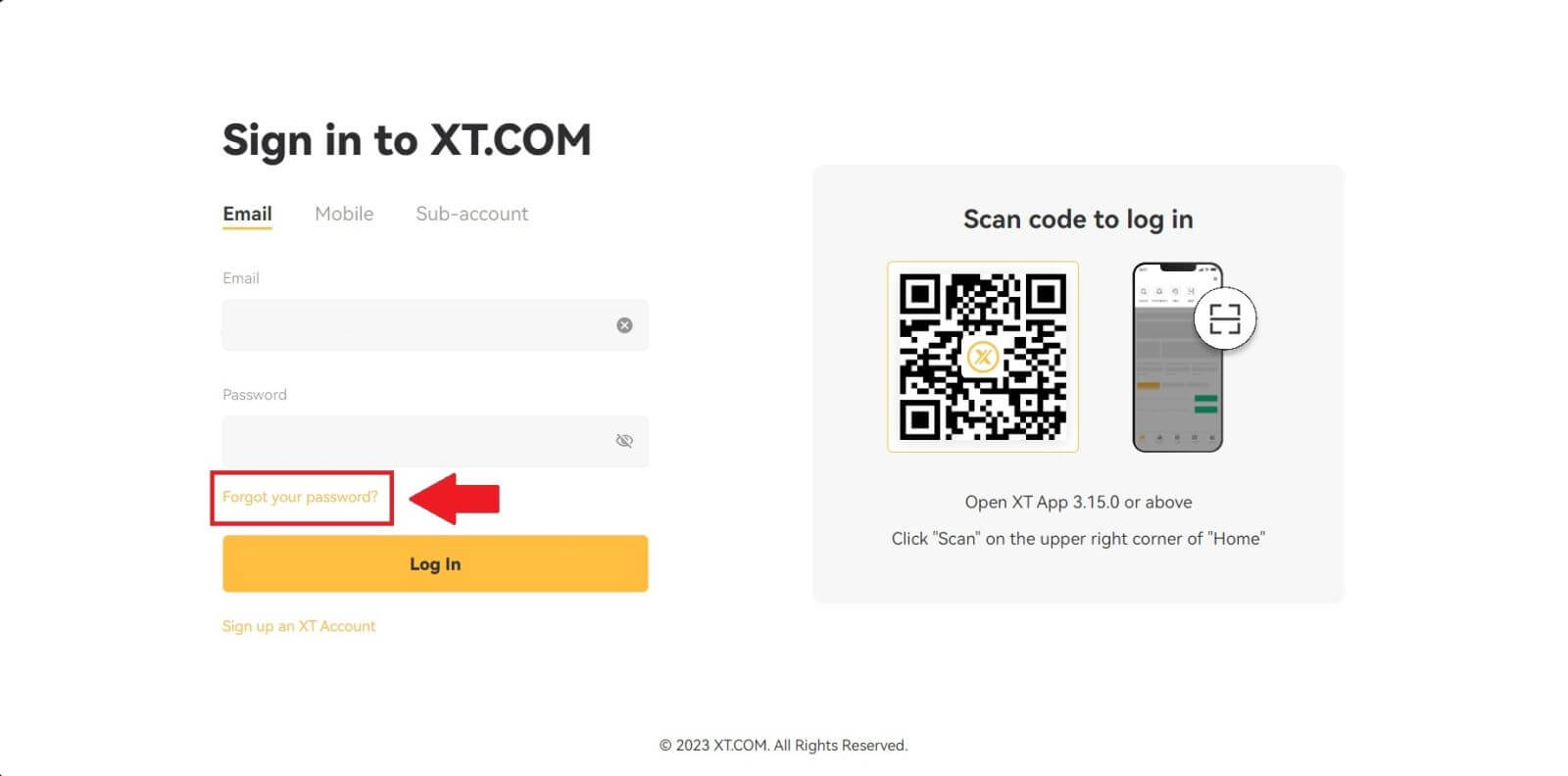
3. Voer het e-mailadres of telefoonnummer van uw account in en klik op [ Volgende ].
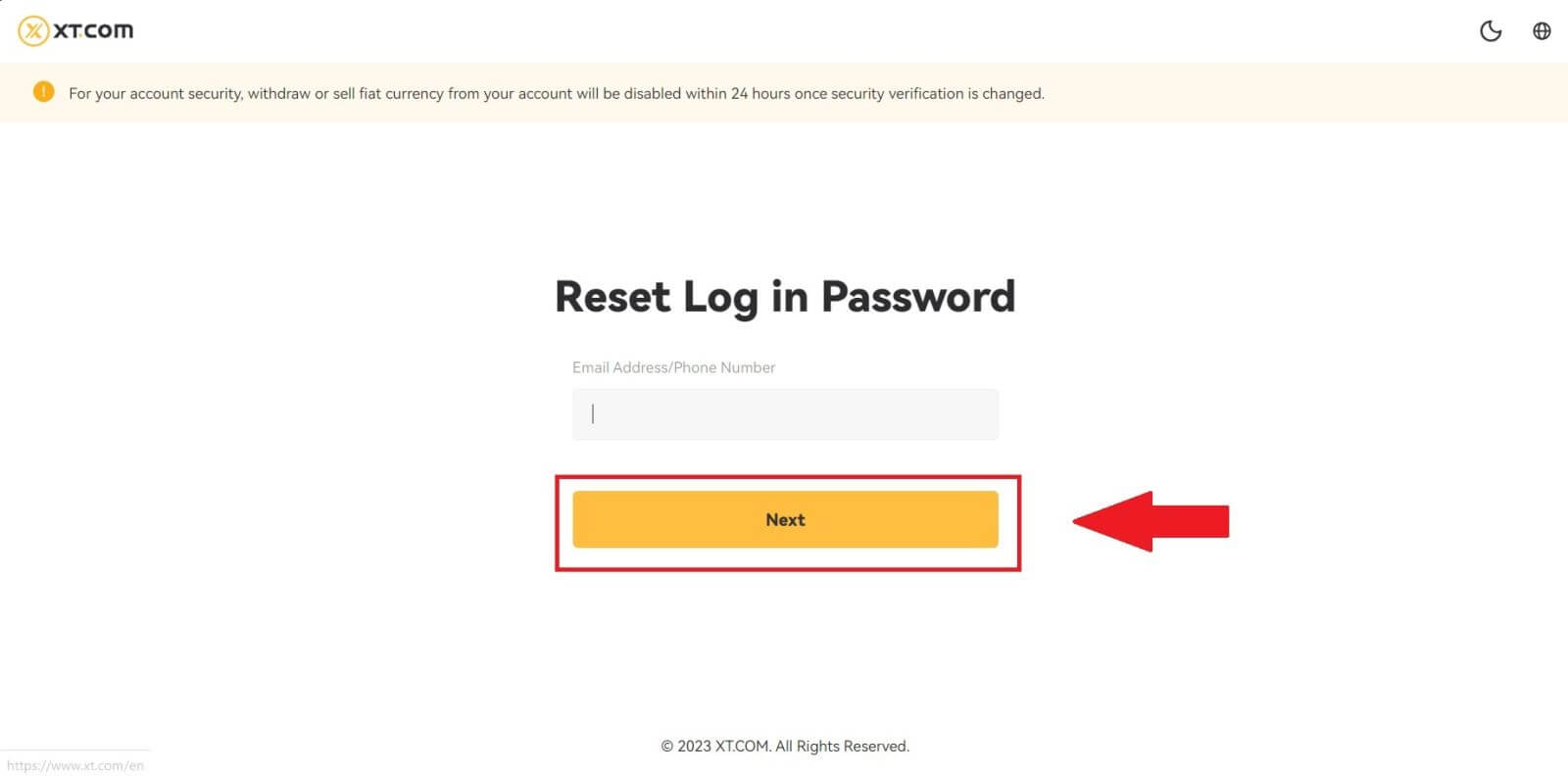
4. Je ontvangt een 6-cijferige verificatiecode op je telefoon. Voer de code in om door te gaan met het proces.
Als u geen verificatiecode heeft ontvangen, klikt u op [Opnieuw verzenden] .
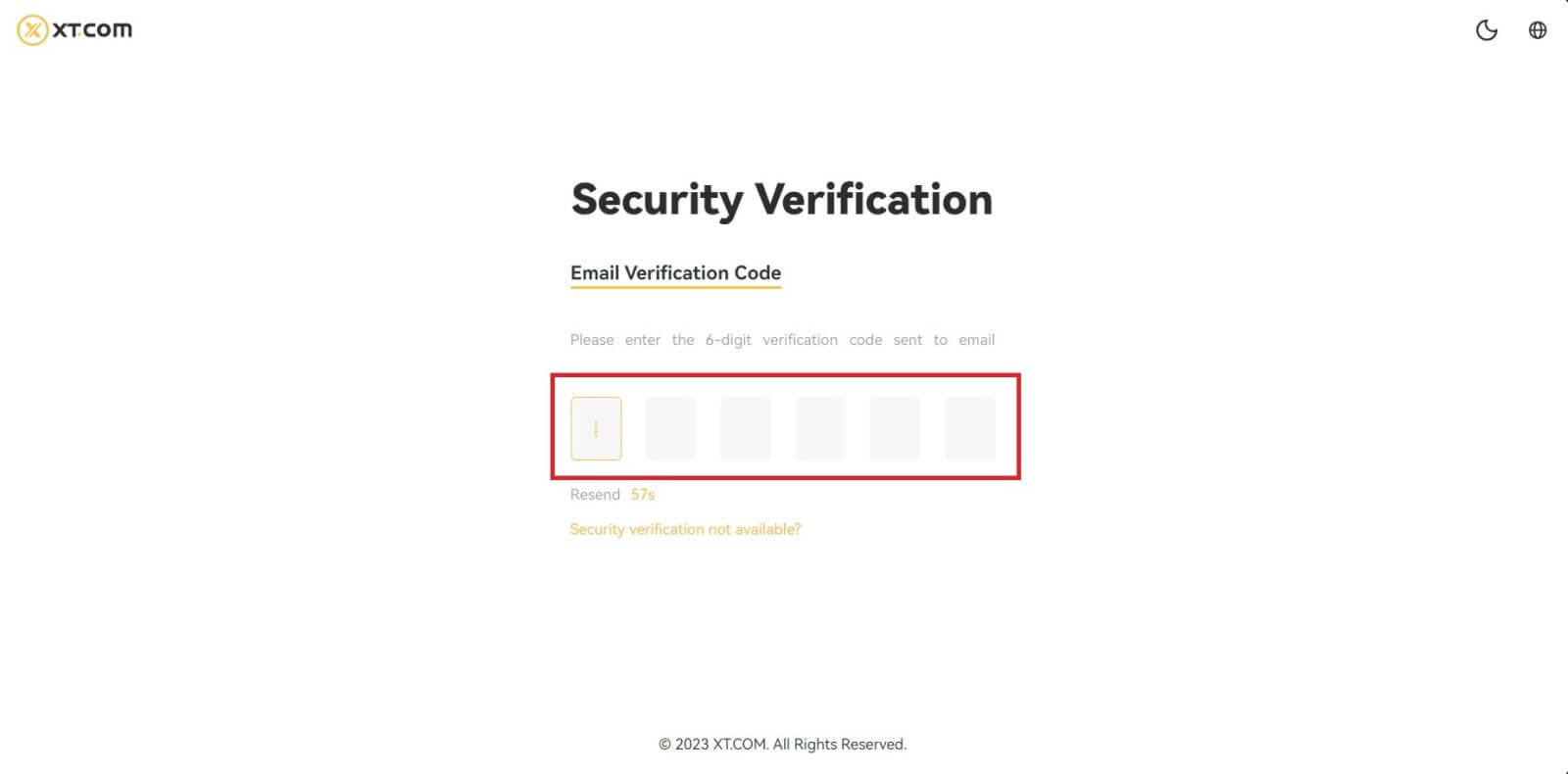
5. Stel uw nieuwe wachtwoord in, bevestig uw wachtwoord en klik op [Bevestigen].
Daarna is uw wachtwoord succesvol opnieuw ingesteld. Gebruik het nieuwe wachtwoord om in te loggen op uw account.
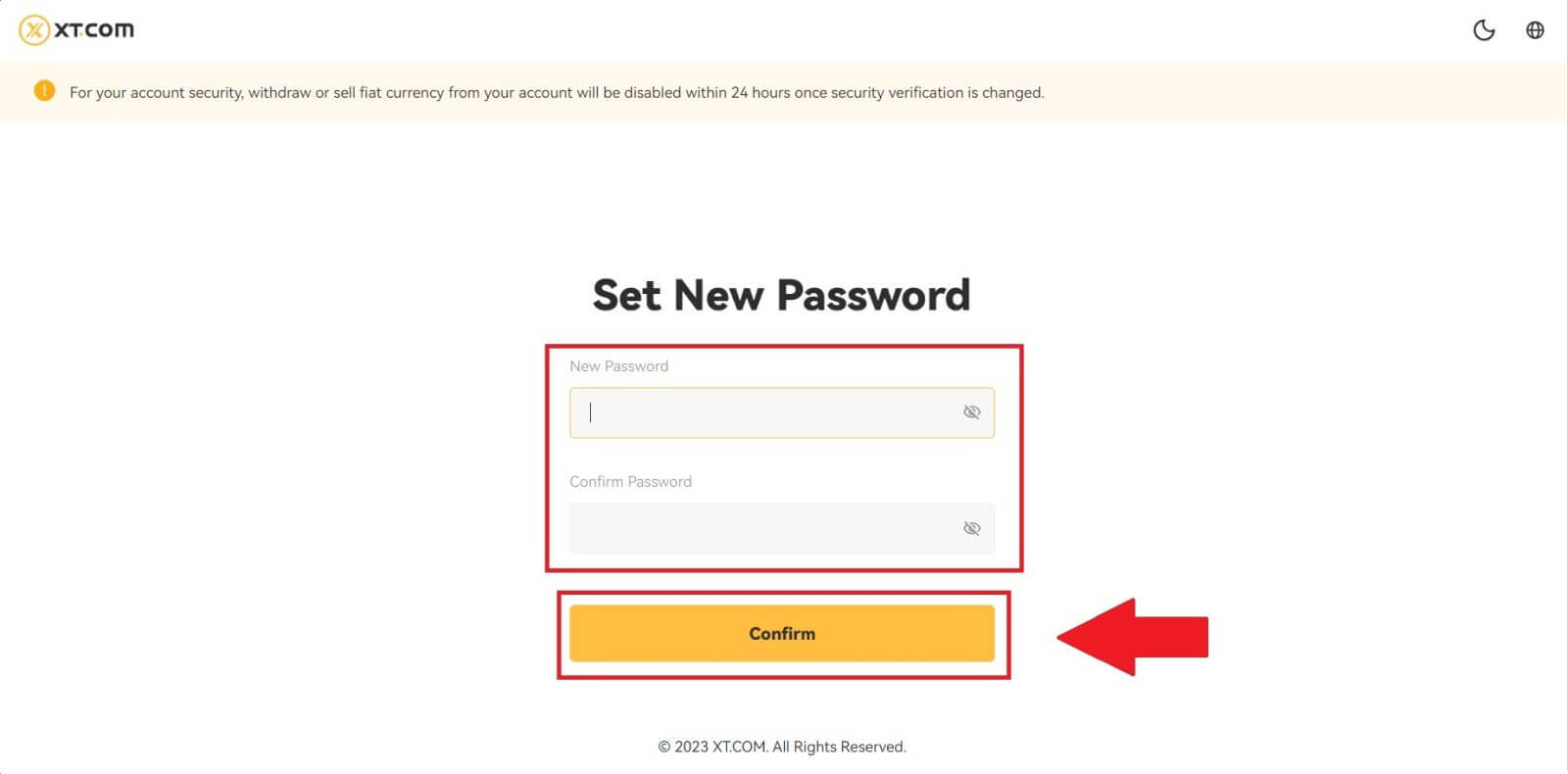
Als u de app gebruikt, klikt u op [Wachtwoord vergeten?] zoals hieronder.
1. Ga naar de eerste pagina, tik op [Inloggen] en klik op [Wachtwoord vergeten?] .
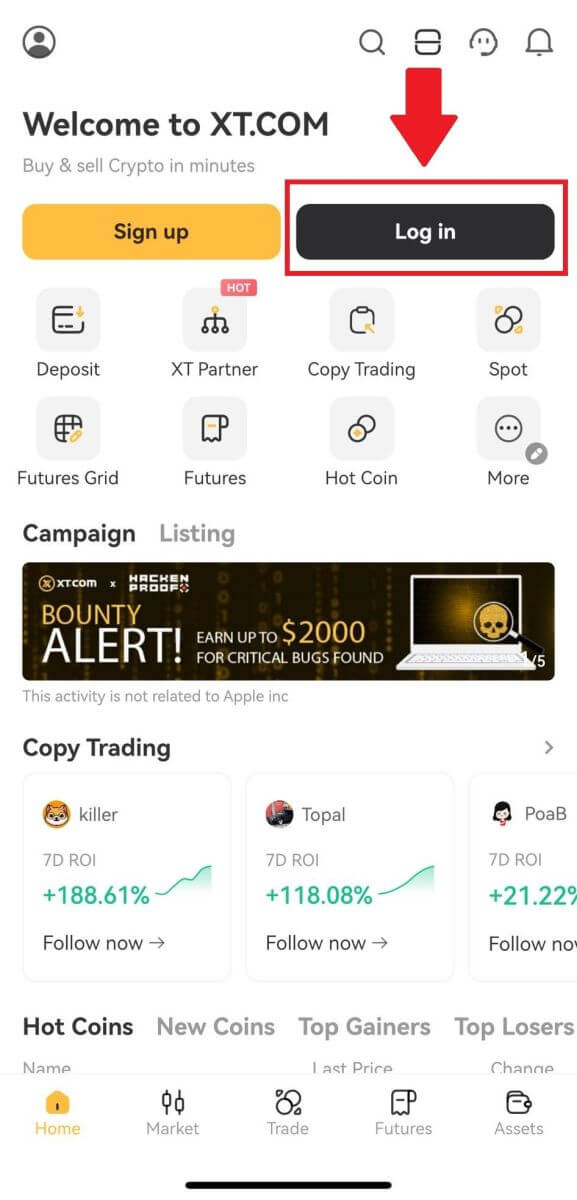
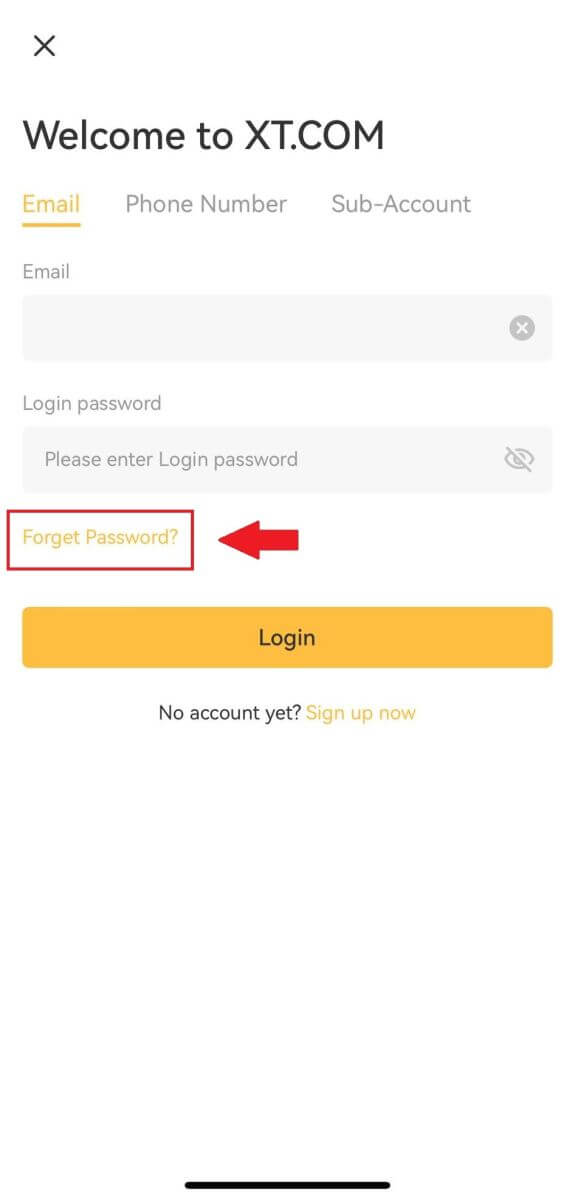
2. Voer uw e-mailadres of telefoonnummer in en tik op [Volgende] .
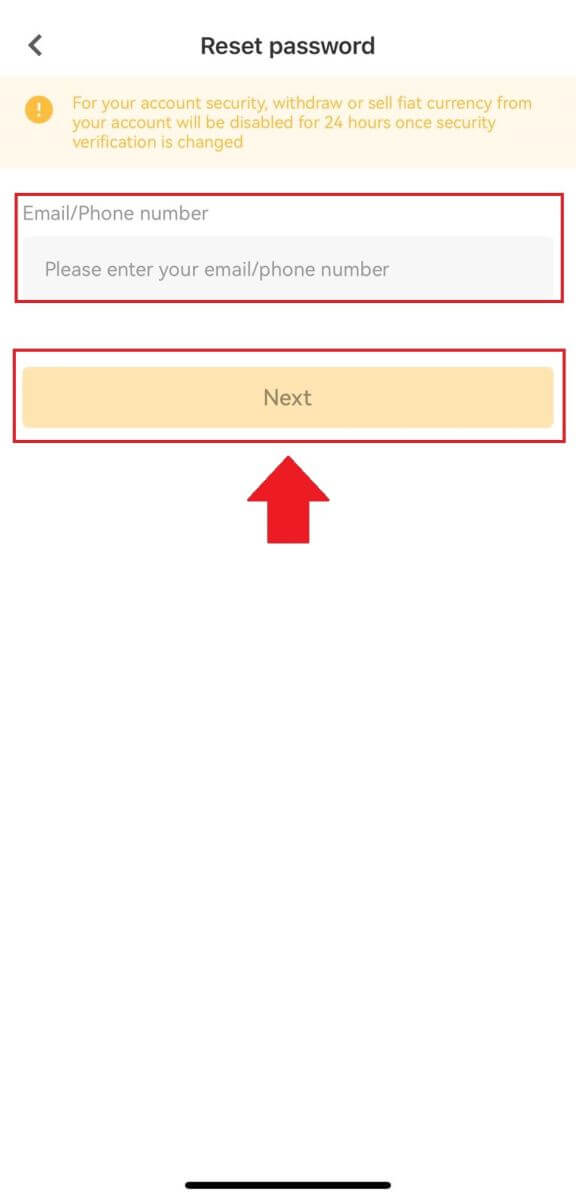
3. U ontvangt een 6-cijferige verificatiecode in uw e-mail of telefoon. Voer de code in om door te gaan met het proces.
Als u geen verificatiecode heeft ontvangen, klikt u op [Opnieuw verzenden] of drukt u op [Spraakverificatiecode].
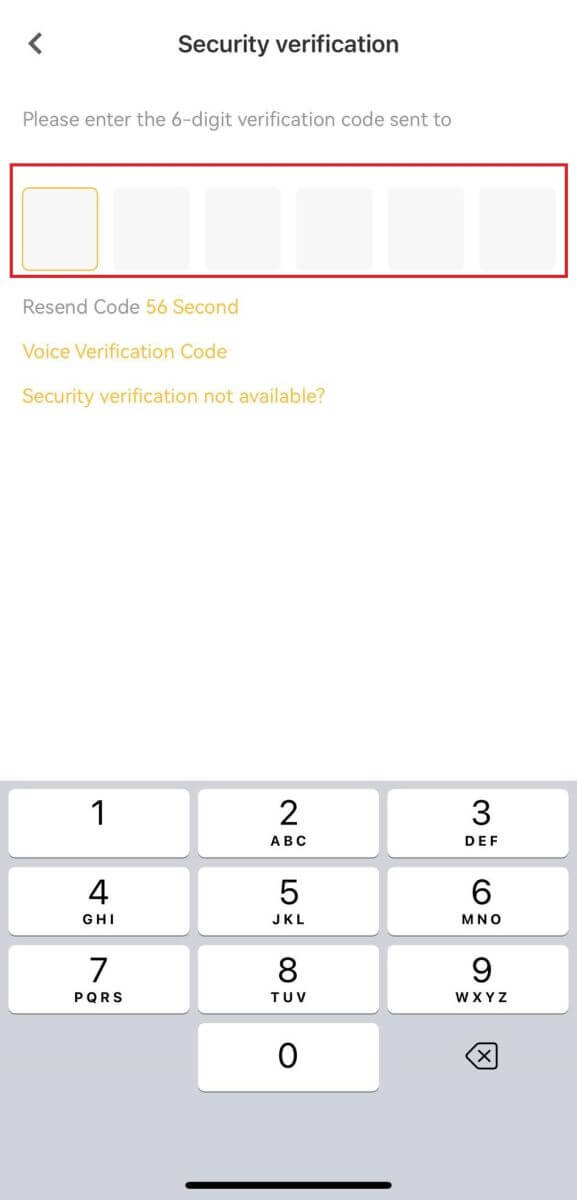
4. Stel uw nieuwe wachtwoord in, bevestig uw nieuwe wachtwoord en tik op [Bevestigen] .
Daarna is uw wachtwoord succesvol opnieuw ingesteld. Gebruik het nieuwe wachtwoord om in te loggen op uw account.
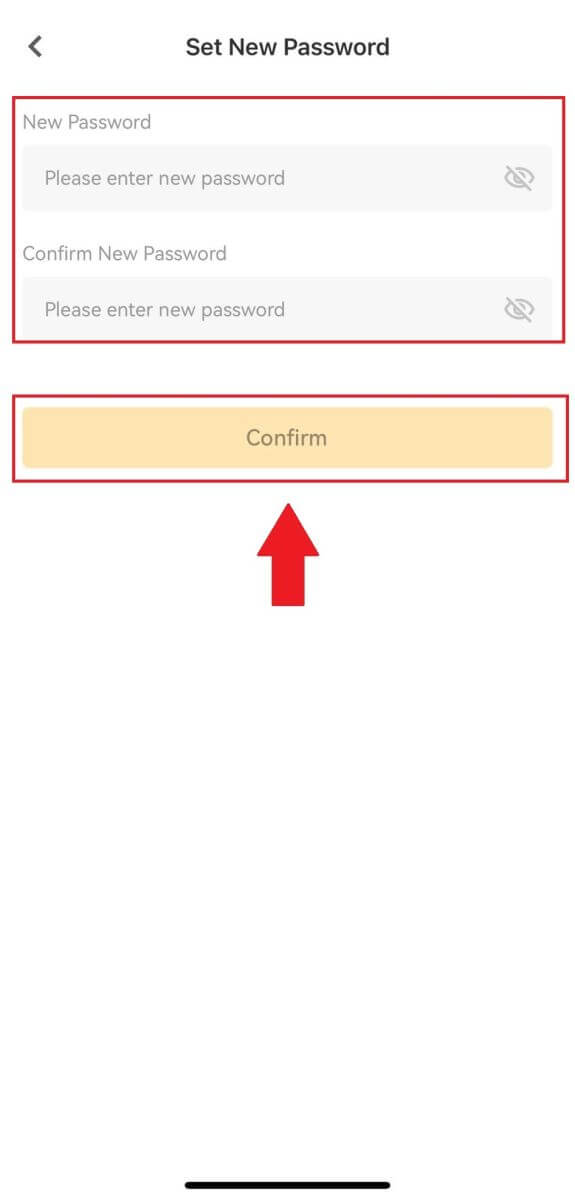
Veelgestelde vragen (FAQ)
Hoe stel ik toegangscodes in voor mijn account?
1. Log in op uw XT.com mobiele app-account, ga naar het profielgedeelte en klik op [Beveiligingscentrum].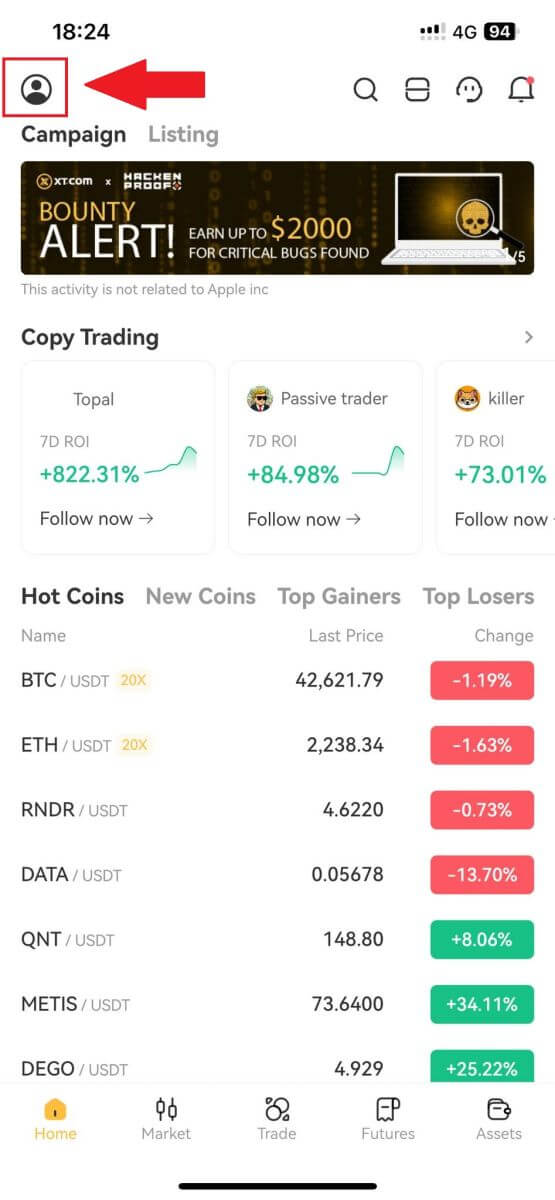
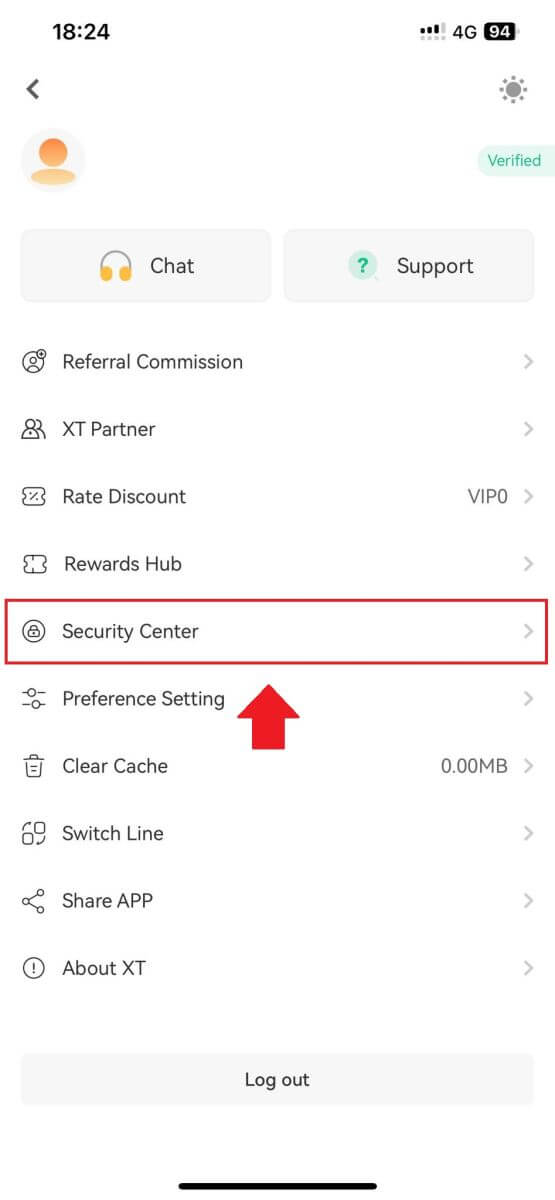
2. Selecteer op de huidige pagina de wachtwoordoptie, klik erop en kies [Inschakelen] .
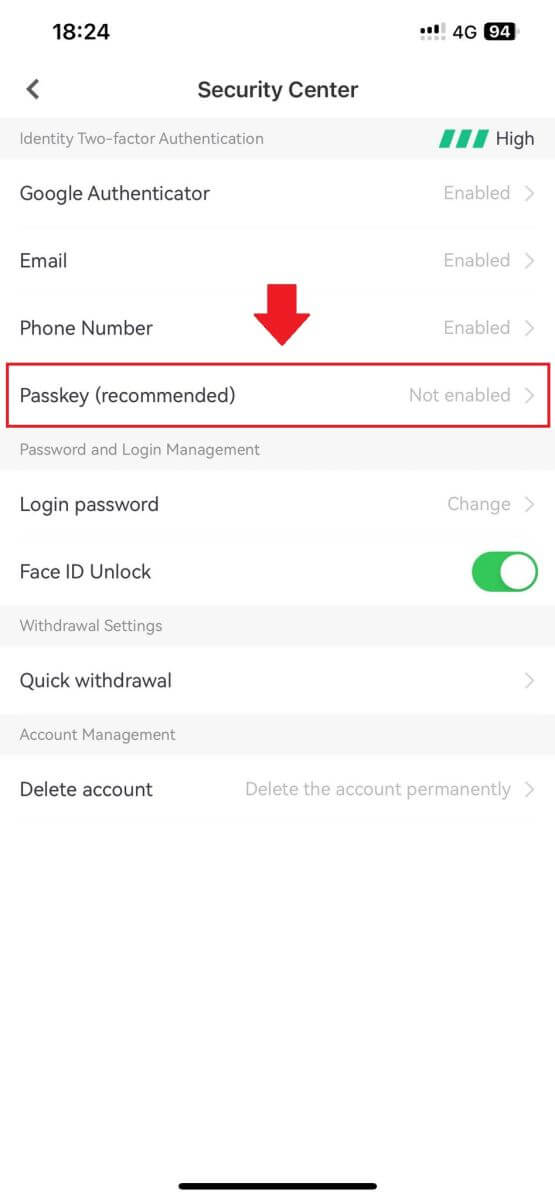
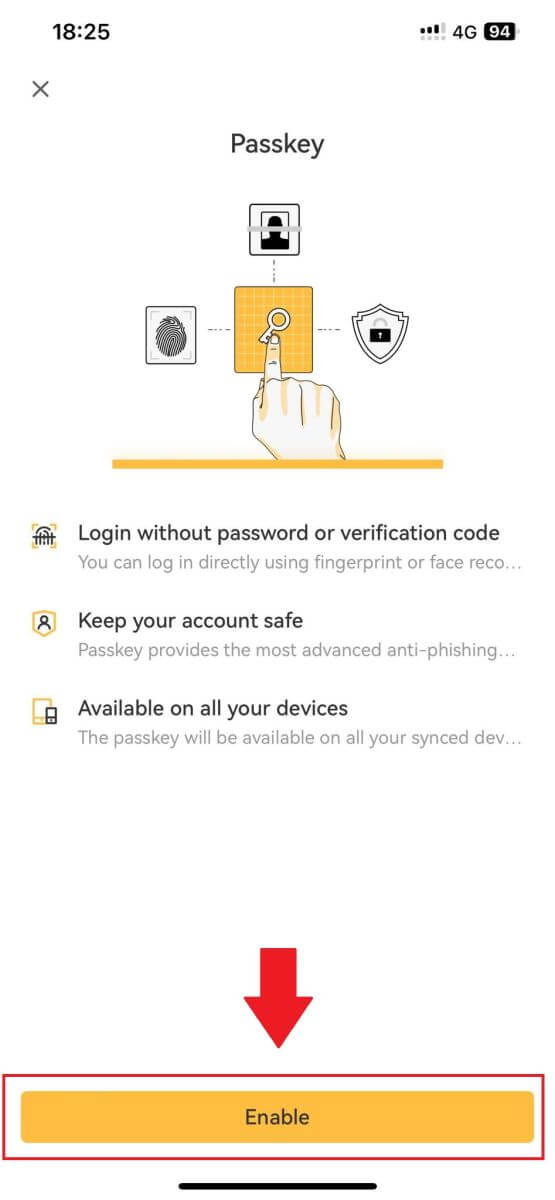
3. De eerste keer dat u een toegangssleutel inschakelt, moet u een beveiligingsverificatie uitvoeren volgens de aanwijzingen op het scherm.
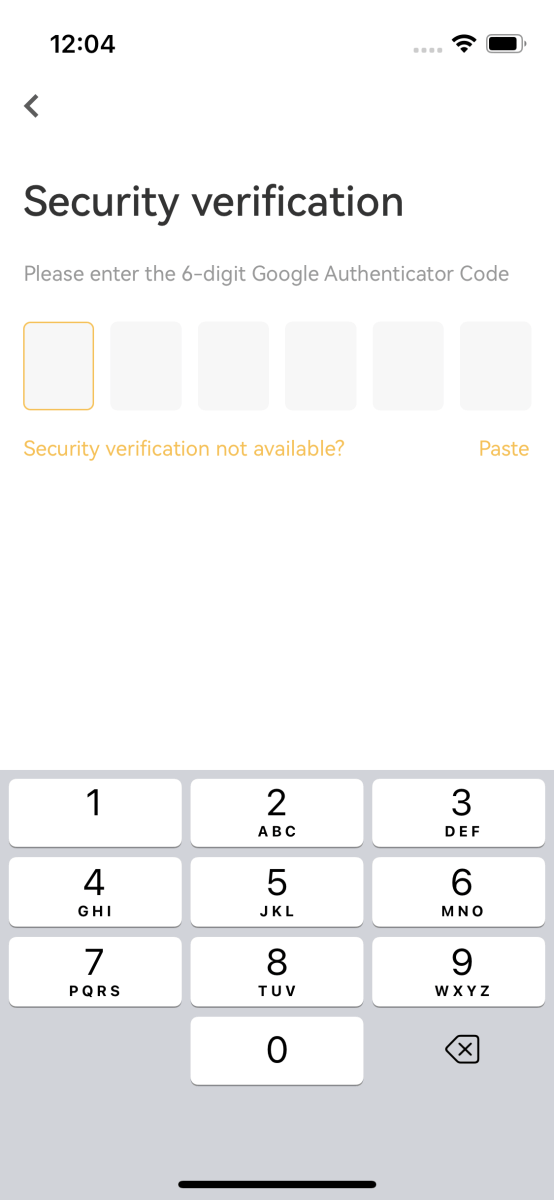
4. Klik op [Doorgaan] om het toevoegen van de toegangscode te voltooien.
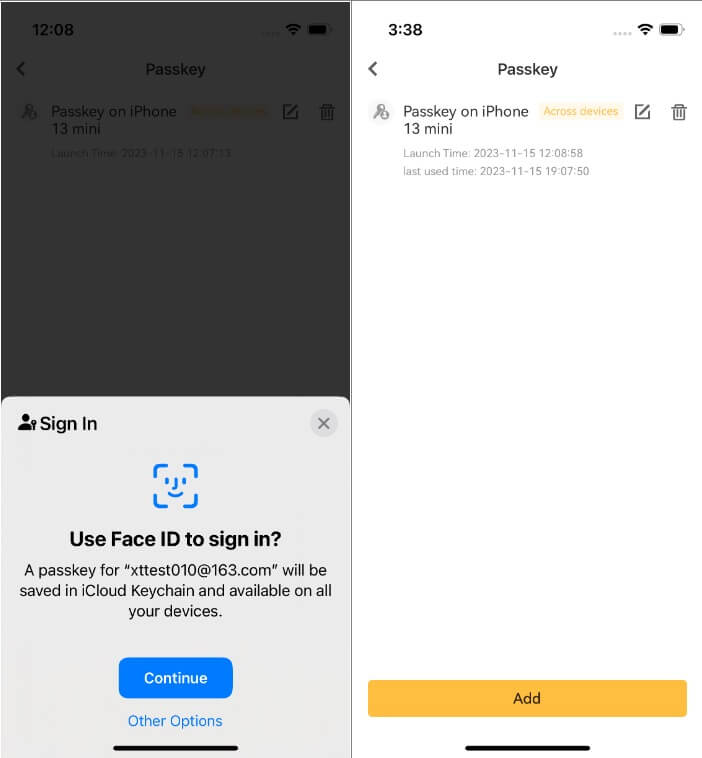
Hoe bewerk of verwijder ik de toegangscode?
Als u de XT.com-app gebruikt:
- U kunt op het pictogram [Bewerken] naast de toegangssleutel klikken om de naam ervan aan te passen.
- Om een toegangssleutel te verwijderen, klikt u op het pictogram [Verwijderen] en voltooit u het verzoek met behulp van beveiligingsverificatie.
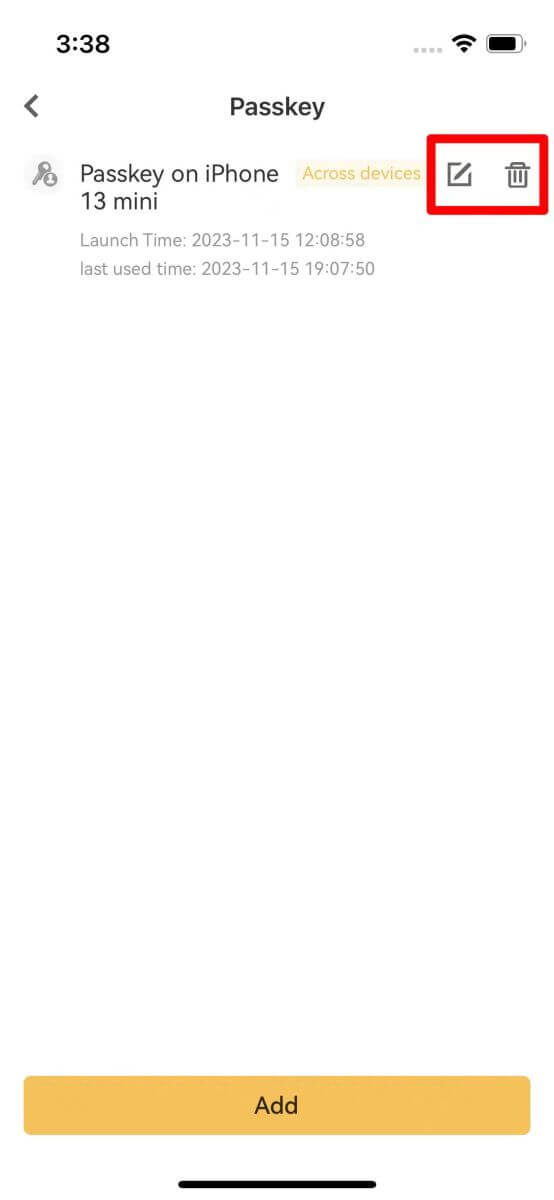
Hoe stelt u uw tweefactorauthenticatie (2FA) in?
1. Log in op uw XT.com-account. Klik
onder uw [ Profiel] -pictogram op [Beveiligingscentrum]. 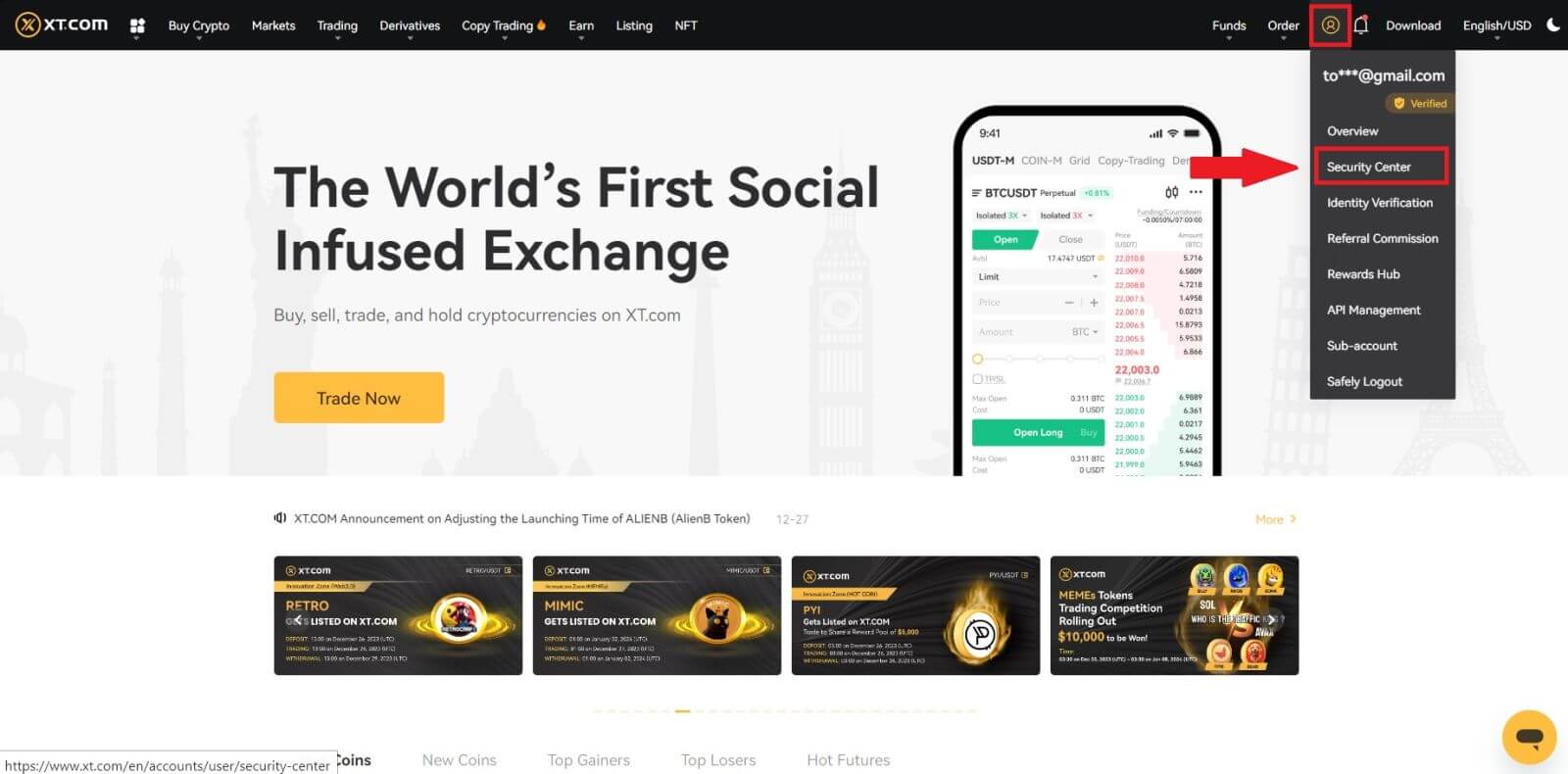 2. Selecteer de tweefactorauthenticatie en klik op [Verbinden].
2. Selecteer de tweefactorauthenticatie en klik op [Verbinden]. 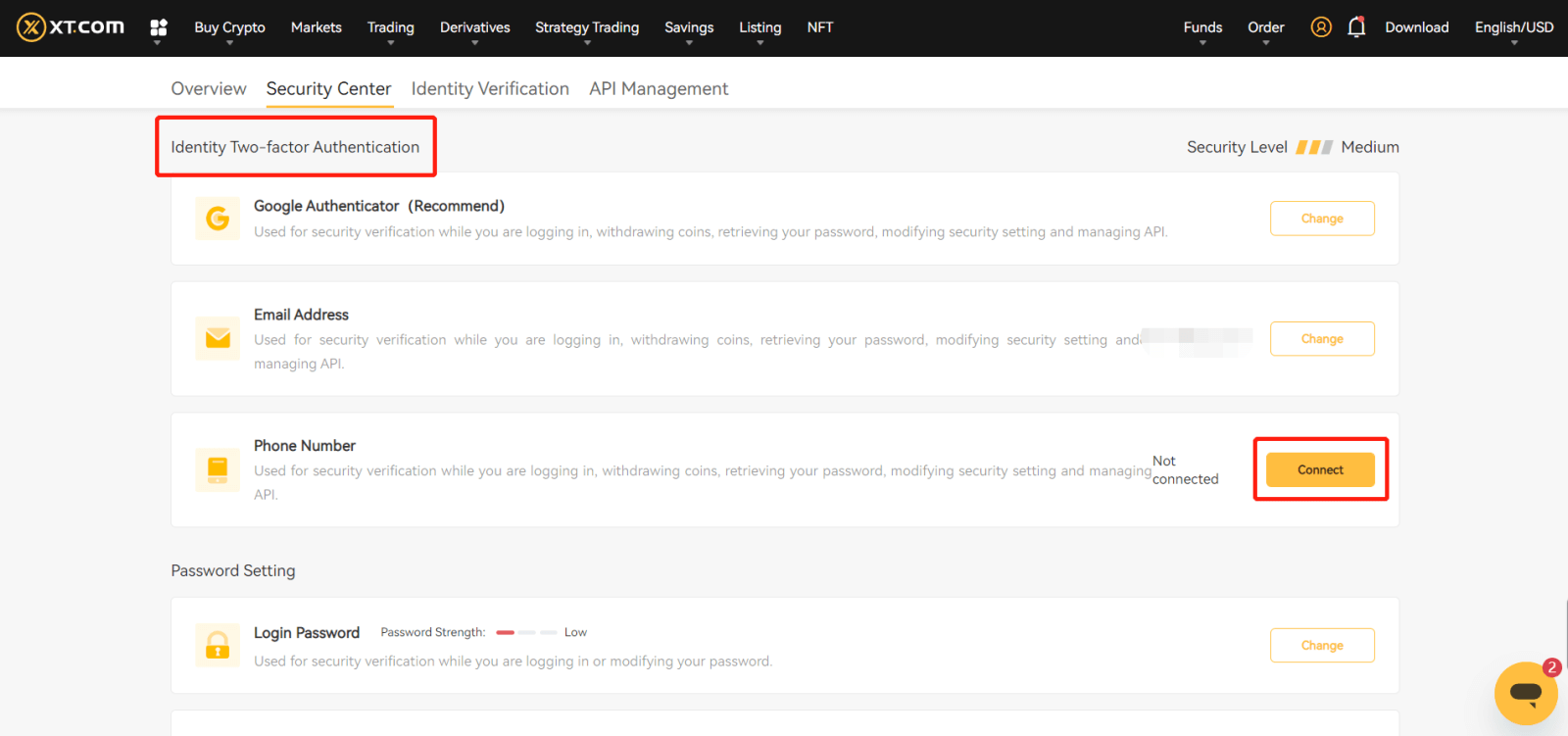 3. Voor Google 2FA : Scan de streepjescode of voer handmatig de trefwoorden in. De OTP-code wordt weergegeven in de authenticator en wordt elke 30 seconden vernieuwd.
3. Voor Google 2FA : Scan de streepjescode of voer handmatig de trefwoorden in. De OTP-code wordt weergegeven in de authenticator en wordt elke 30 seconden vernieuwd.
Voor e-mail 2FA : voer het e-mailadres in om de OTP-code in uw e-mailinbox te ontvangen.
4. Voer de code in op de XT.com-pagina en verifieer deze.
5. Voltooi eventuele andere beveiligingsverificaties die het systeem vereist.
Hoe wijzigt u uw tweefactorauthenticatie met de oude 2FA?
1. Log in op uw XT.com-account. Klik
onder uw [ Profiel] -pictogram op [Beveiligingscentrum].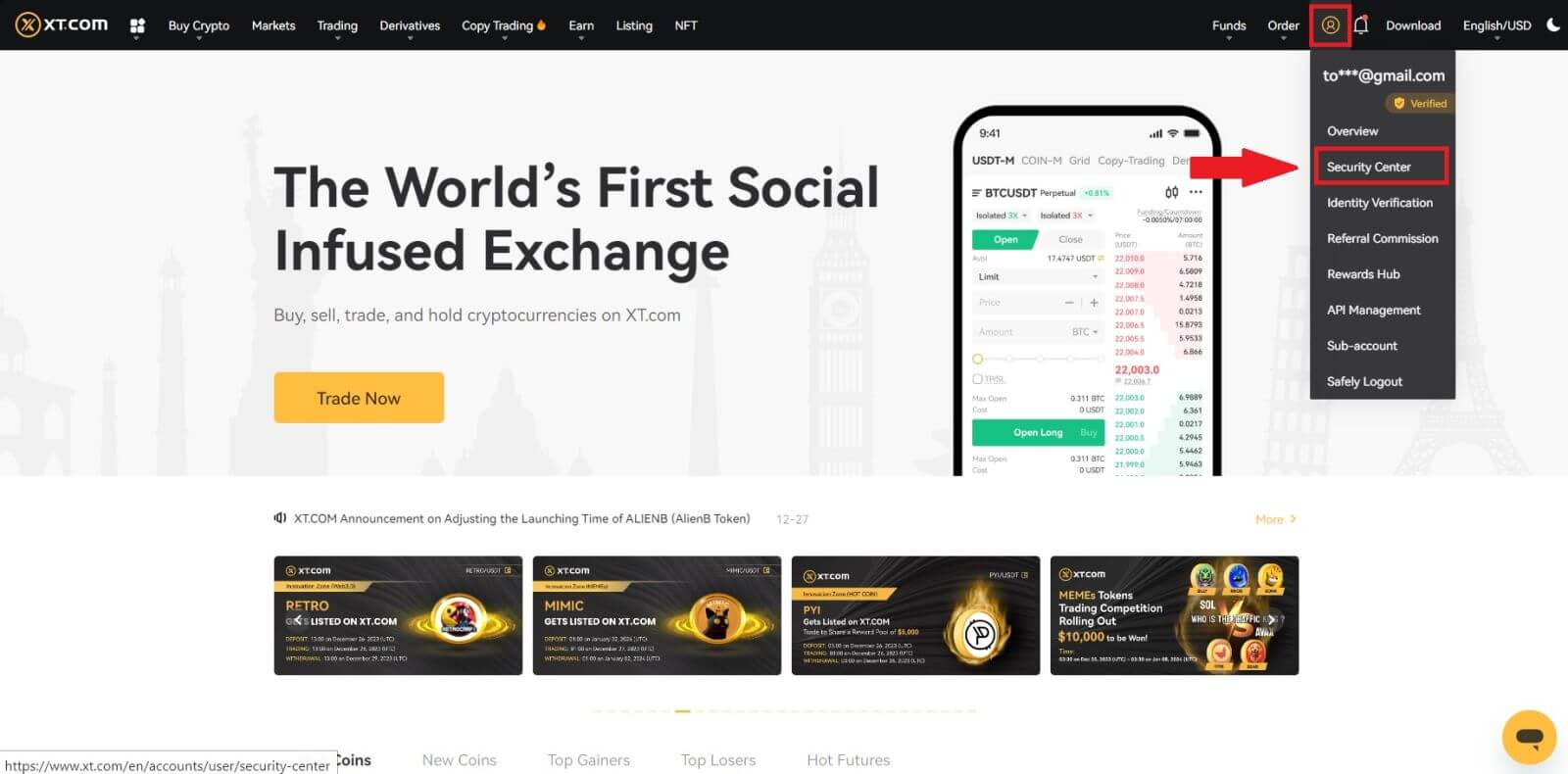
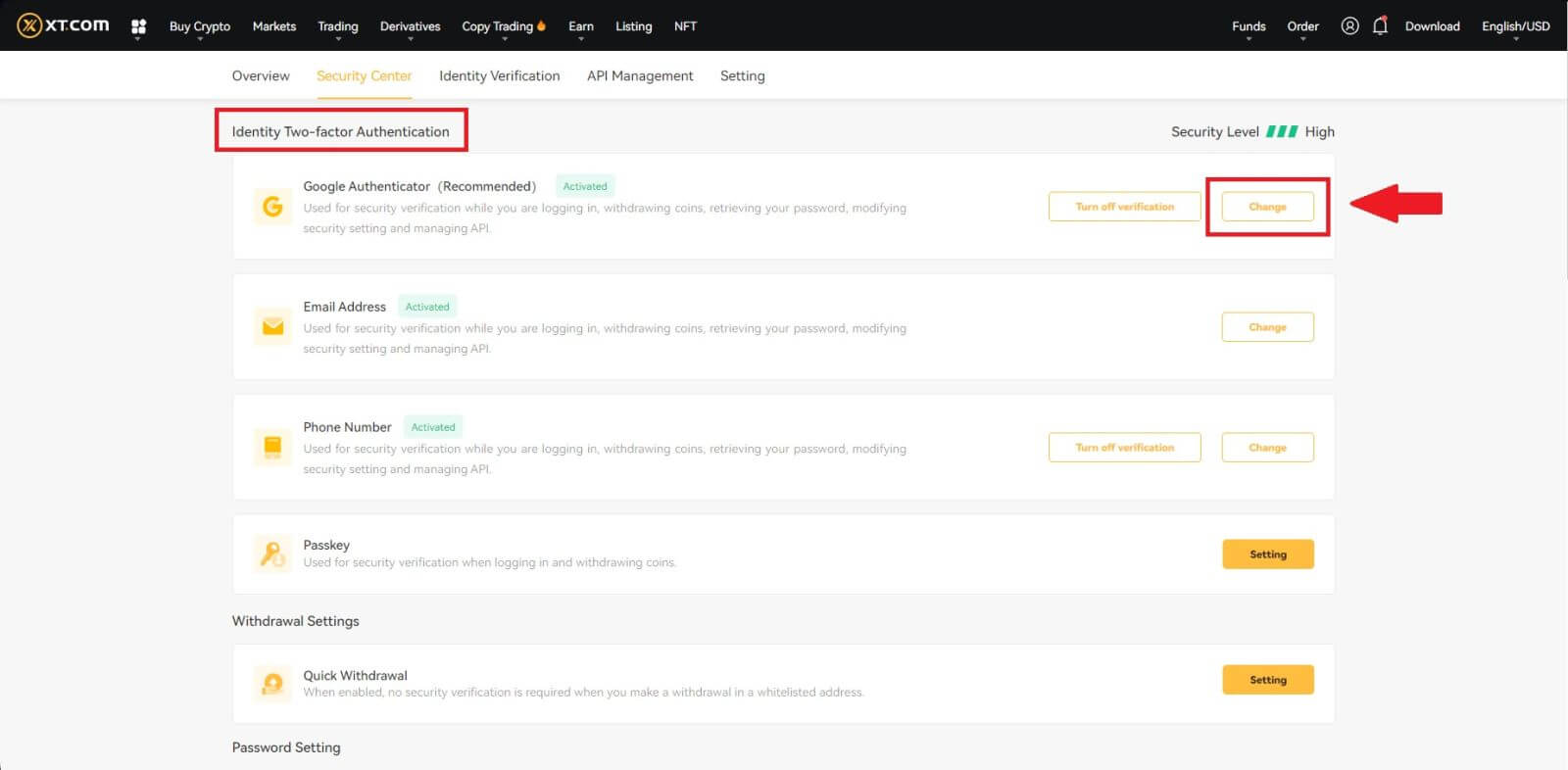
3. Voltooi de beveiligingsverificatie met codes van uw geregistreerde e-mailadres, telefoonnummer en/of Google Authenticator en klik op [Volgende] (GA-code verandert elke 30 seconden).
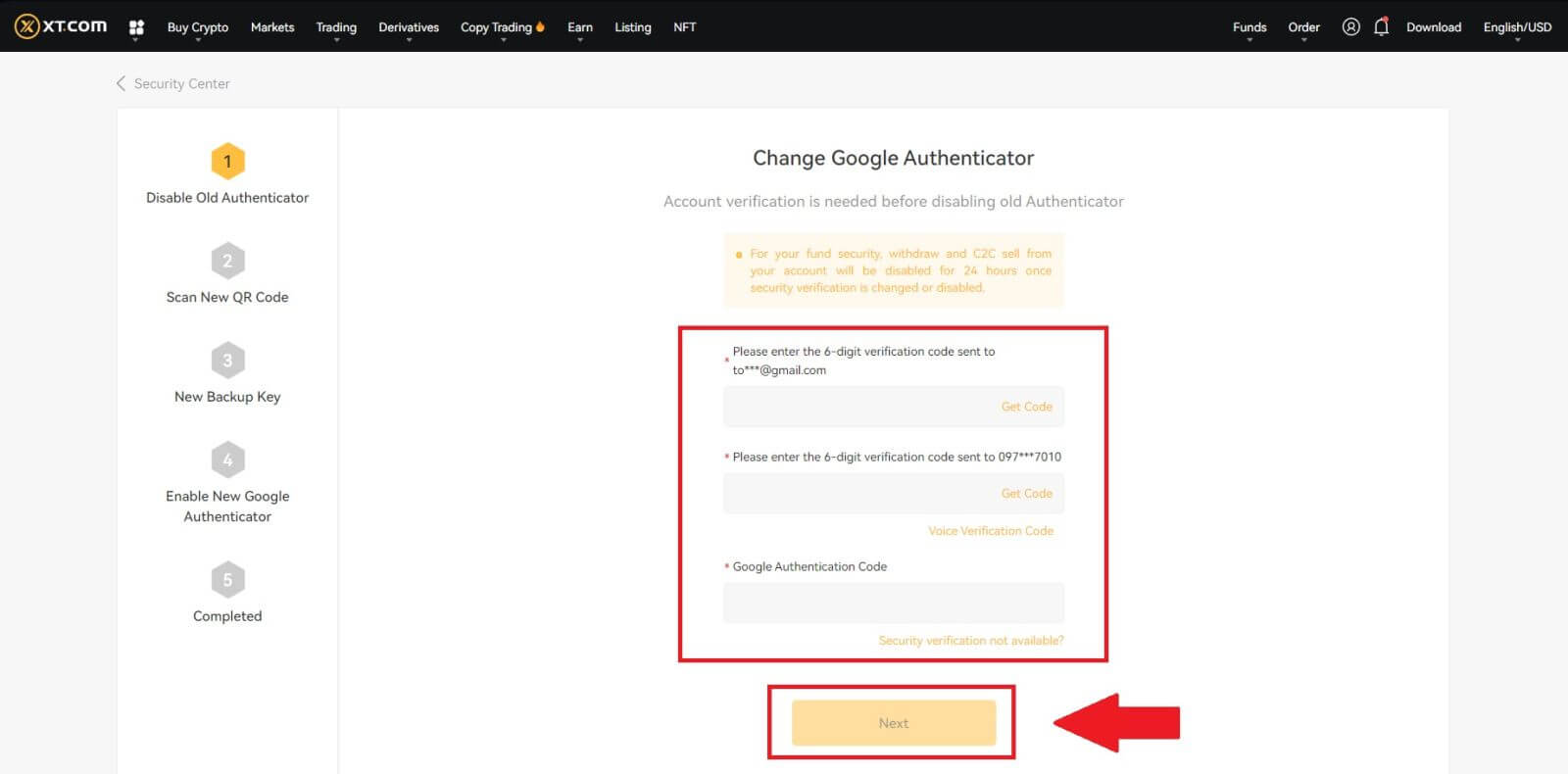
4. Bind een nieuwe 2FA aan uw account.
5. Voer uw nieuwe 6-cijferige GA-codegenerator in en klik op bevestigen
Hoe reset u uw twee-factor-authenticatie zonder de oude 2FA?
U kunt uw tweefactorauthenticatie (2FA) opnieuw instellen. Houd er rekening mee dat voor de veiligheid van uw account de opname of P2P-verkoop van uw account gedurende 24 uur wordt uitgeschakeld zodra de beveiligingsverificatie is gewijzigd.
U kunt 2FA op XT.com resetten door de onderstaande stappen te volgen:
Als uw 2FA niet werkt en u deze moet resetten, kunt u, afhankelijk van uw situatie, uit drie methoden kiezen.
Methode 1 (wanneer u kunt inloggen op uw account)
1. Log in op uw XT.com-account, klik op [Personal Center] - [Security Center] , selecteer de 2FA-optie die u wilt resetten en klik op [Wijzigen].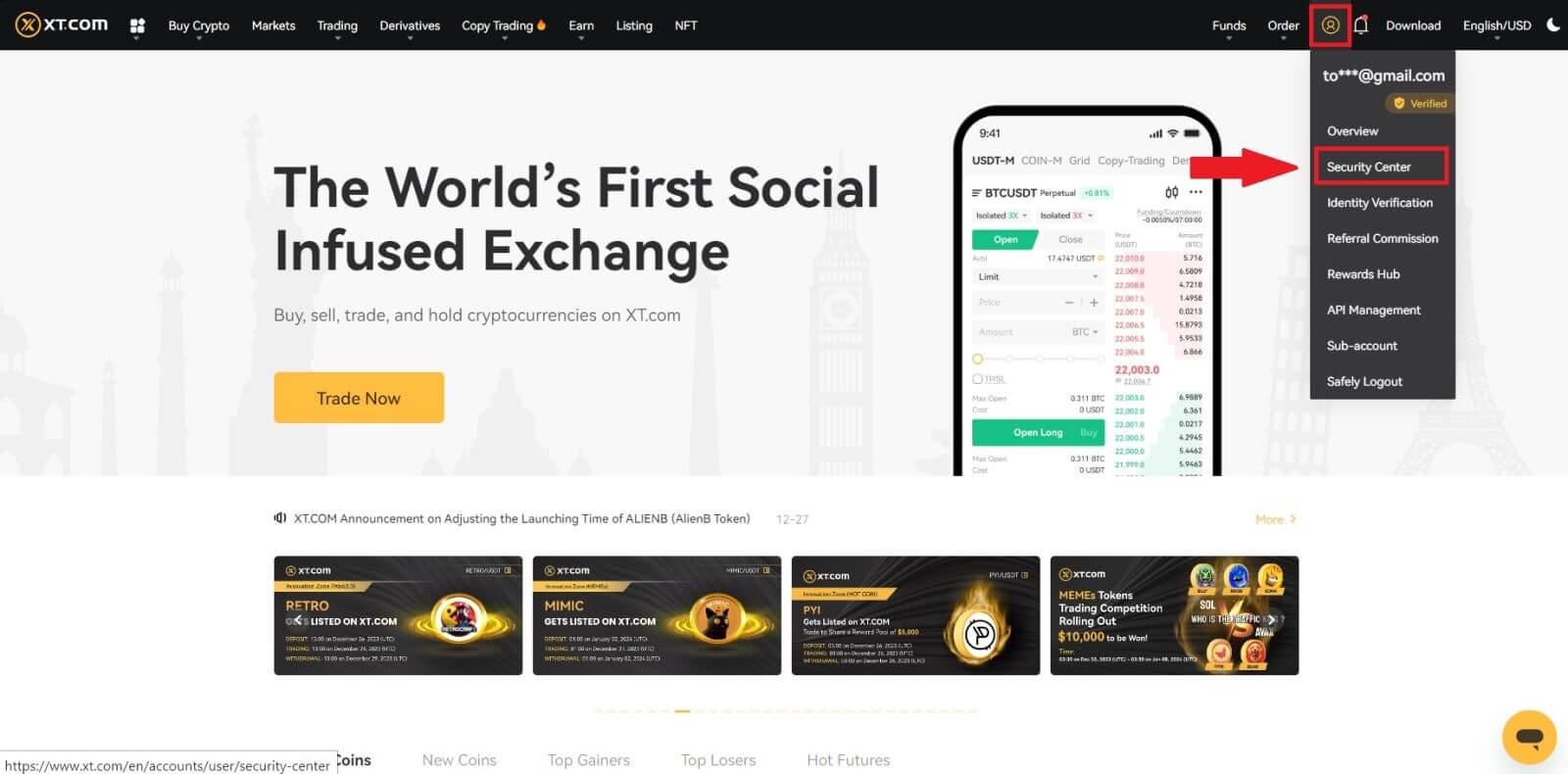
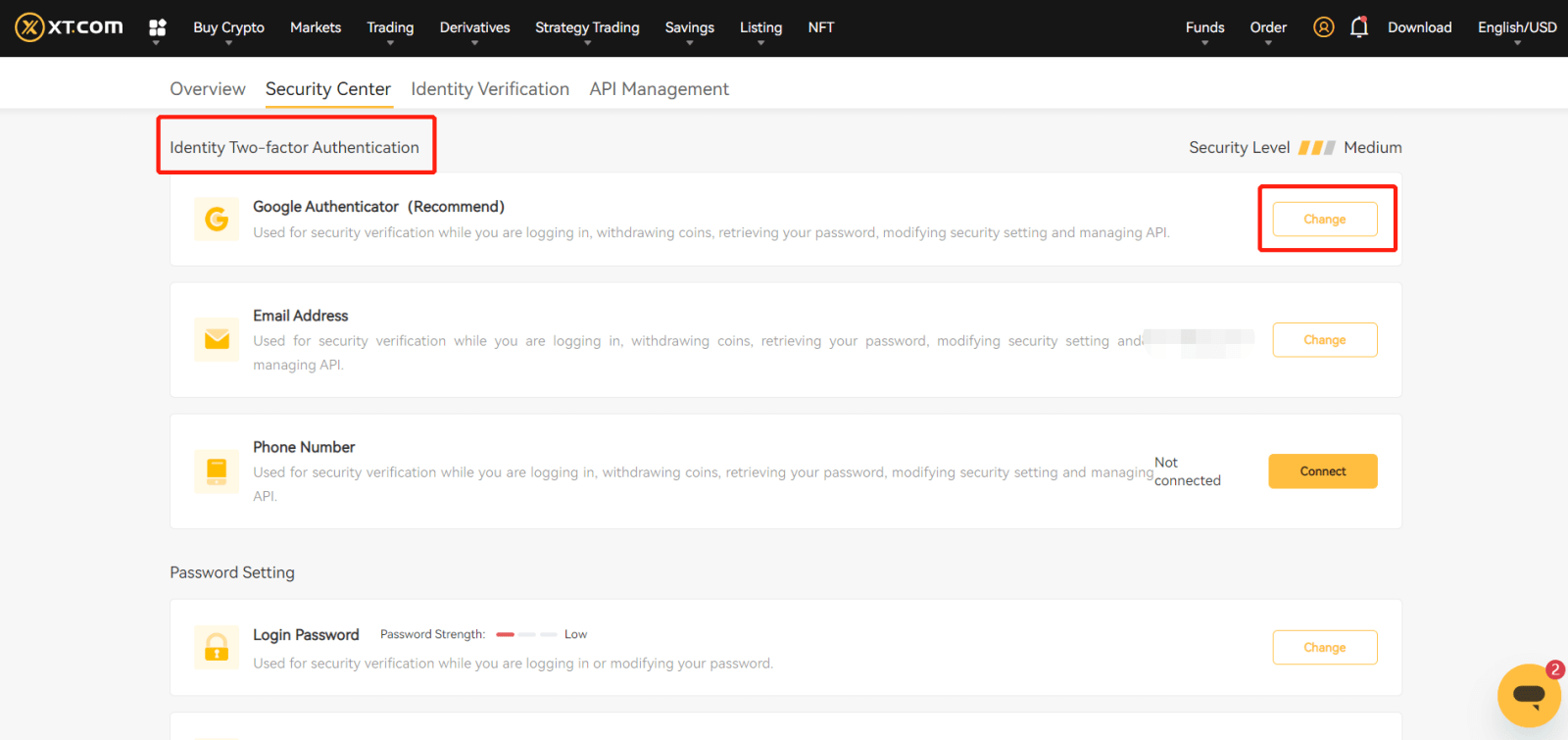
2. Klik op de knop [Beveiligingsverificatie niet beschikbaar?] op de huidige pagina. 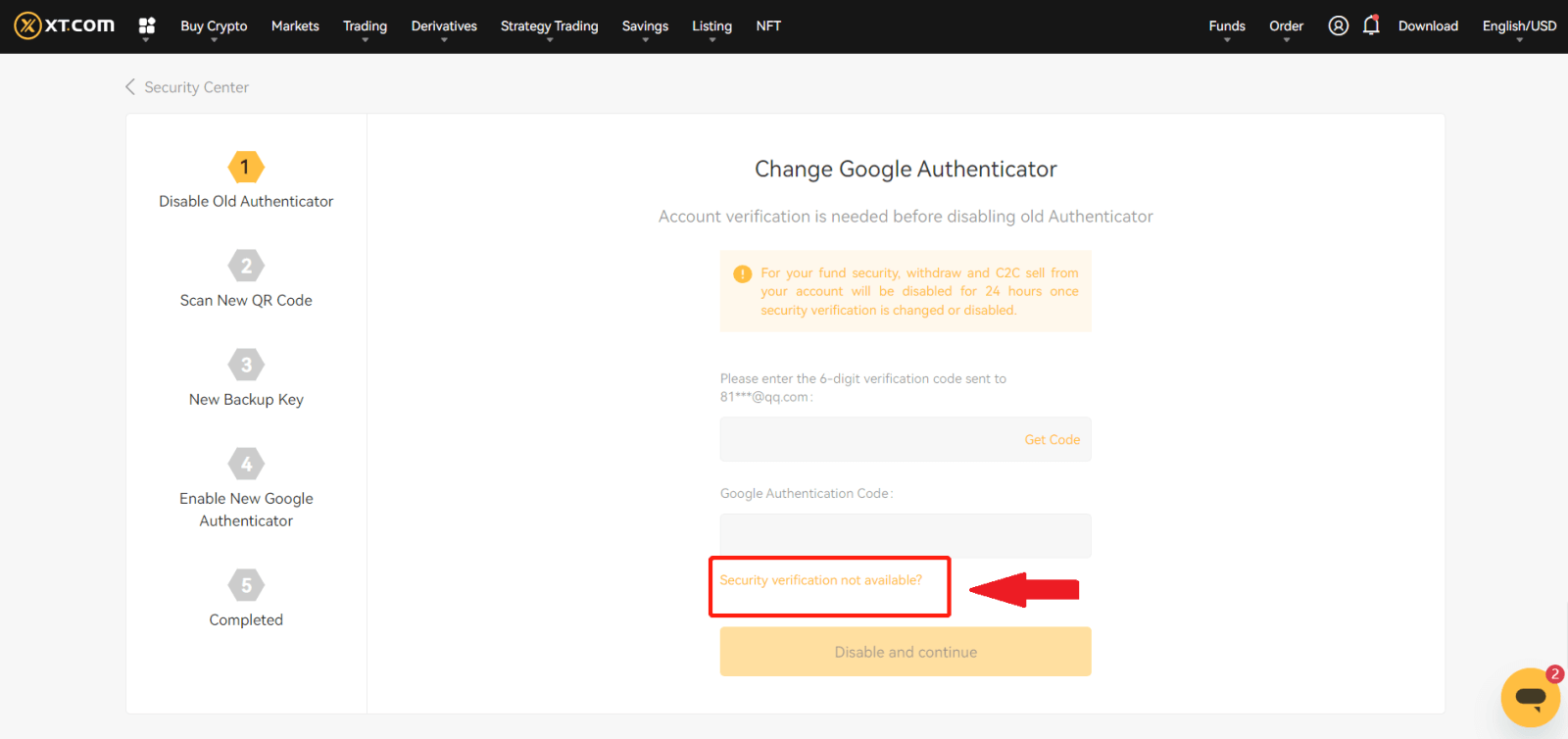
3. Selecteer de niet-beschikbare beveiligingsoptie en klik op [Reset bevestigen]. 
4. Voer op basis van de aanwijzingen op de huidige pagina de nieuwe beveiligingsverificatiegegevens in. Nadat u heeft bevestigd dat de informatie juist is, klikt u op [Reset]. 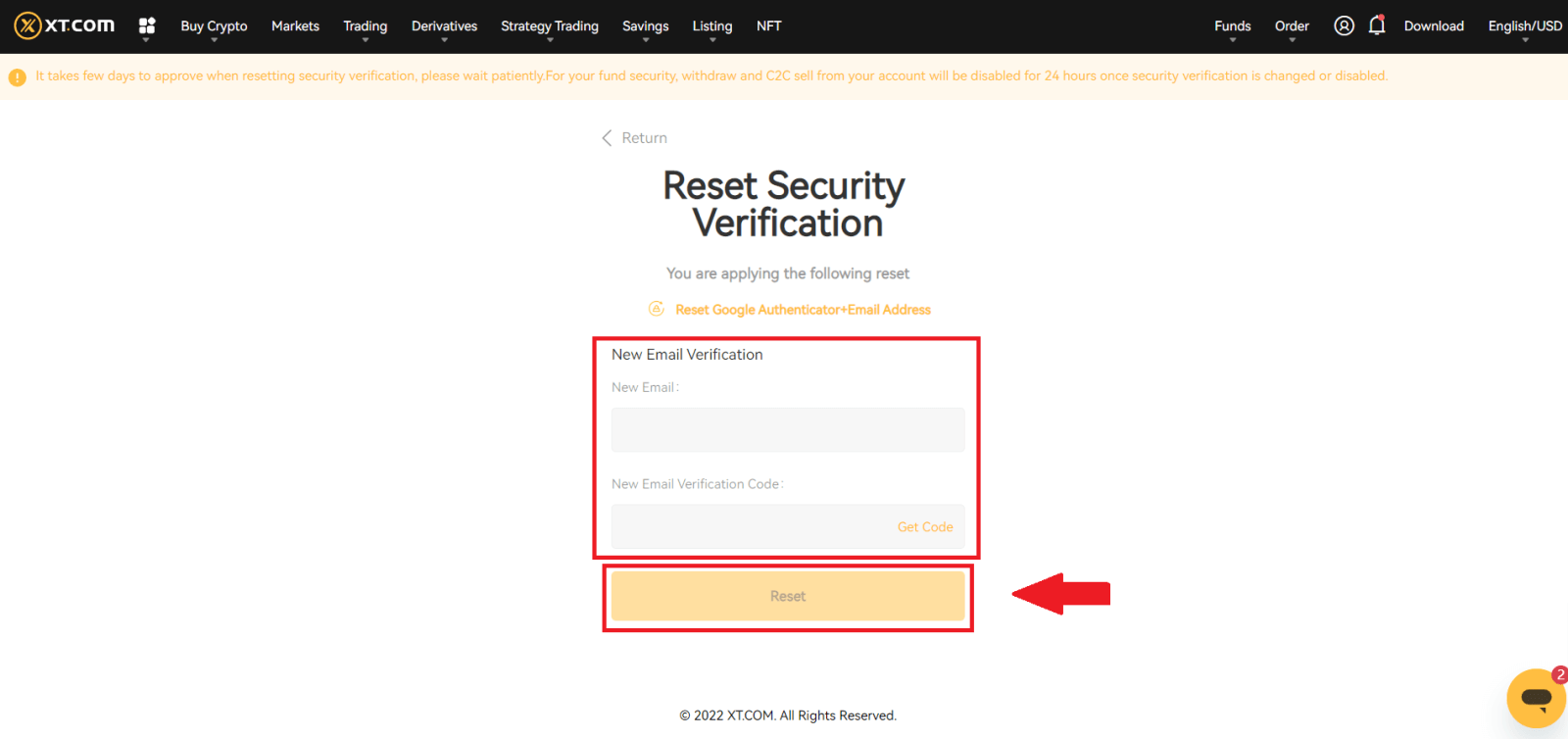
5. Upload uw persoonlijke handheld-ID-foto door de pagina-instructies te volgen.
Opmerking : zorg ervoor dat u een foto op de voorkant van uw identiteitsbewijs in één hand houdt en een handgeschreven notitie met de woorden "XT.COM + datum + handtekening" (bijv. XT.COM, 1/1/2023, handtekening) in de andere kant. Zorg ervoor dat de identiteitskaart en het papiertje zich op borsthoogte bevinden, zonder uw gezicht te bedekken, en dat de informatie op zowel de identiteitskaart als het papiertje duidelijk zichtbaar is.
6. Wacht na het uploaden van de documenten tot het personeel van XT.com uw inzending heeft beoordeeld. U wordt per e-mail op de hoogte gehouden van de beoordelingsresultaten.
Methode 2 (wanneer u de verificatie-informatie niet kunt ontvangen)
1. Voer op de inlogpagina uw accountgegevens in en klik op de knop [Inloggen] . 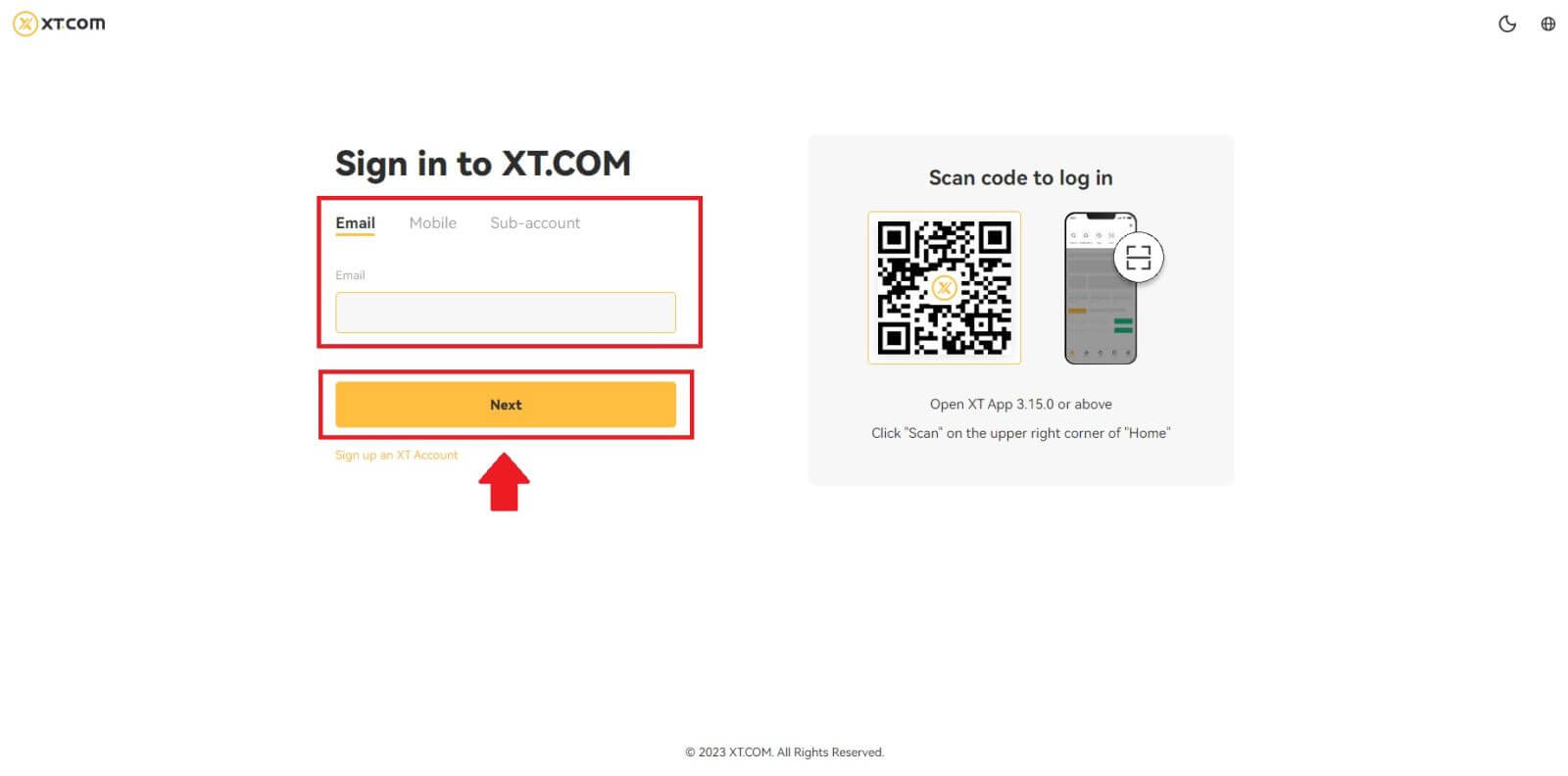
2. Klik op de knop [Beveiligingsverificatie niet beschikbaar? ]-knop op de huidige pagina. 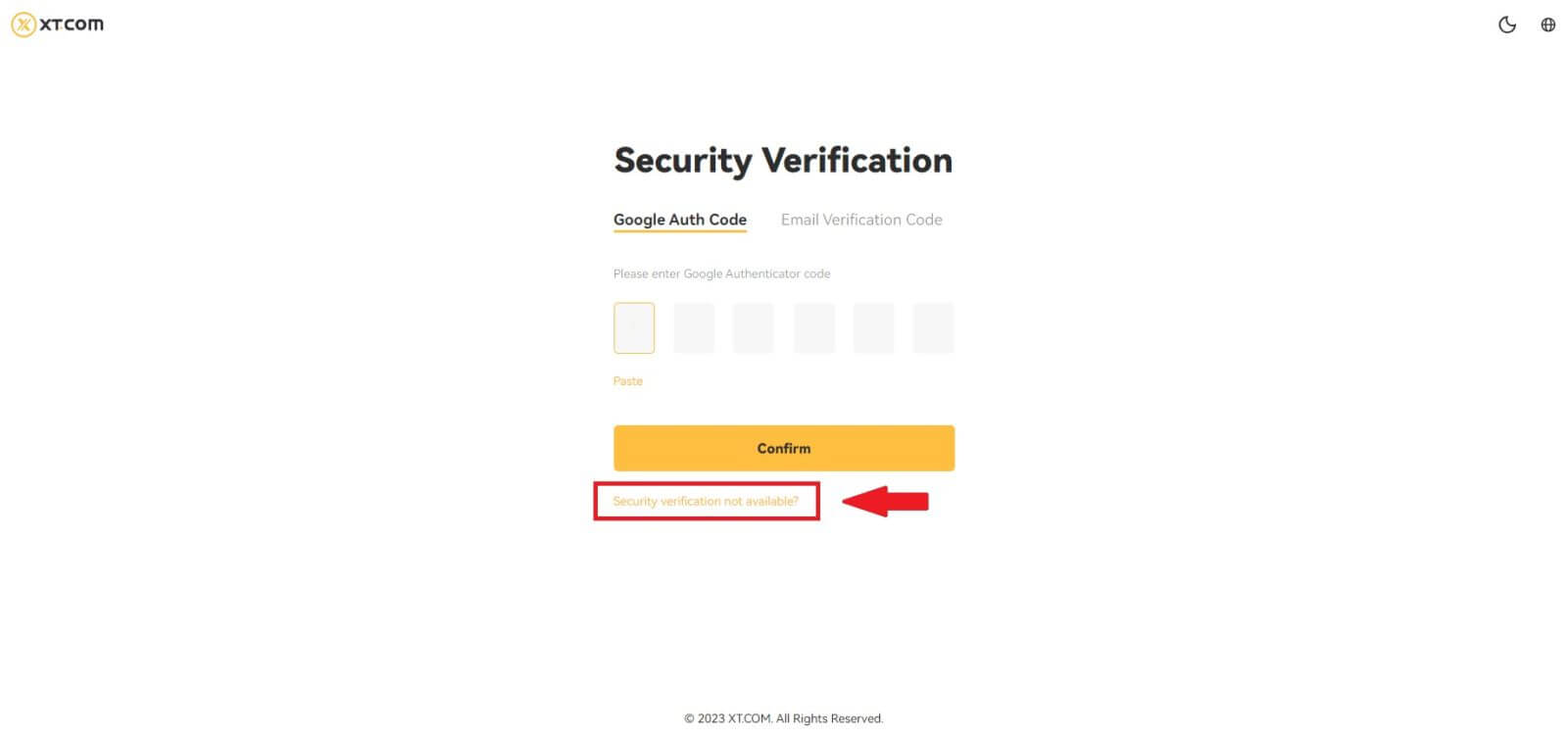
3. Selecteer de niet-beschikbare beveiligingsoptie en klik op [Reset bevestigen] . Volg de aanwijzingen op de huidige pagina, voer de nieuwe beveiligingsverificatie-informatie in en nadat u hebt bevestigd dat de informatie correct is, klikt u op [Start Reset] .
4. Upload uw persoonlijke handheld-ID-foto door de pagina-instructies te volgen.
Opmerking : zorg ervoor dat u een foto op de voorkant van uw identiteitsbewijs in één hand houdt en een handgeschreven notitie met de woorden "XT.COM + datum + handtekening" (bijv. XT.COM, 1/1/2023, handtekening) in de andere kant. Zorg ervoor dat de identiteitskaart en het papiertje zich op borsthoogte bevinden, zonder uw gezicht te bedekken, en dat de informatie op zowel de identiteitskaart als het papiertje duidelijk zichtbaar is!
5. Wacht na het uploaden van de documenten tot het personeel van XT.com uw inzending heeft beoordeeld. U wordt per e-mail op de hoogte gehouden van de beoordelingsresultaten.
Methode 3 (wanneer u uw inlogwachtwoord bent vergeten)
1. Klik op de inlogpagina op de knop [Wachtwoord vergeten?] . 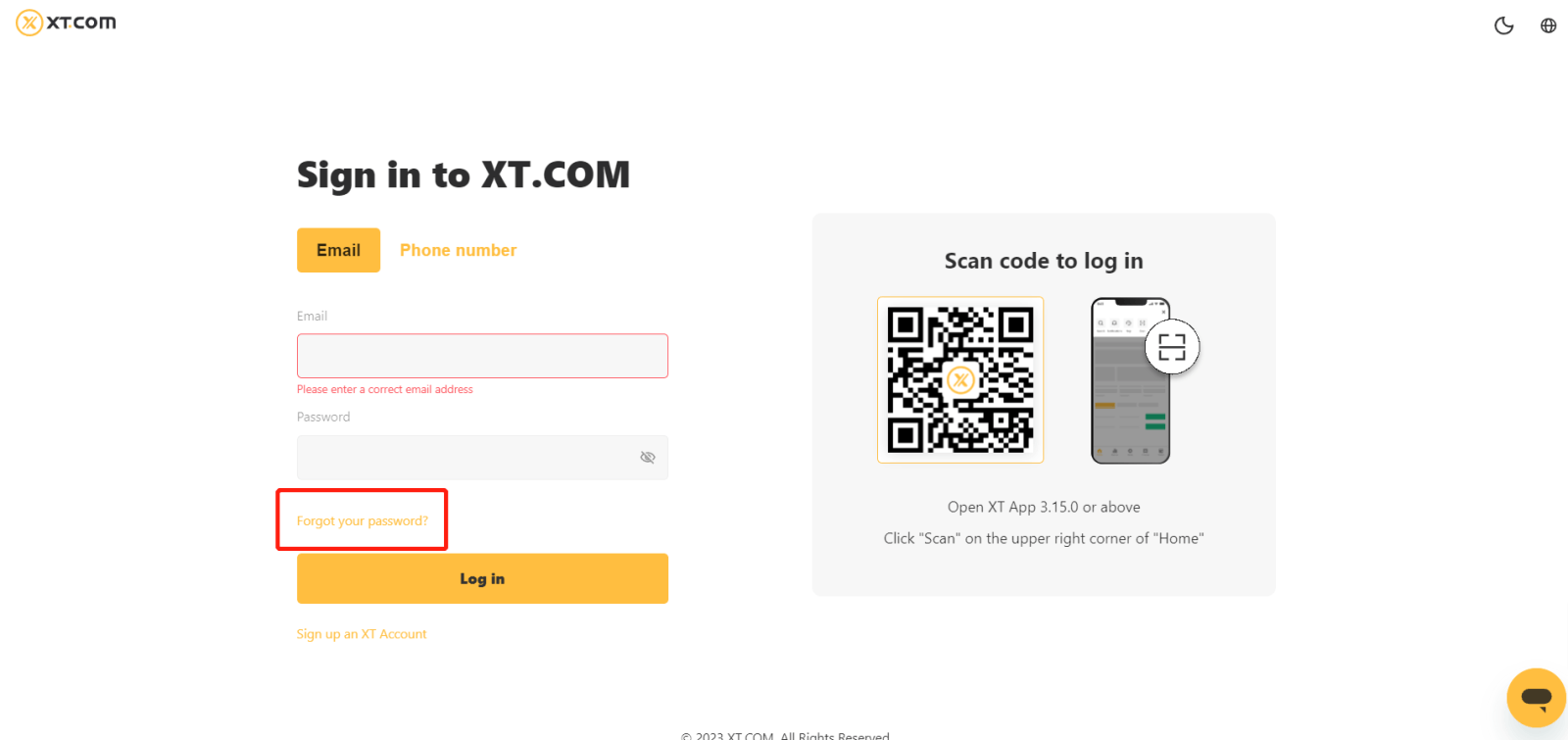 2. Voer op de huidige pagina uw e-mailadres of telefoonnummer in en klik op [Volgende].
2. Voer op de huidige pagina uw e-mailadres of telefoonnummer in en klik op [Volgende]. 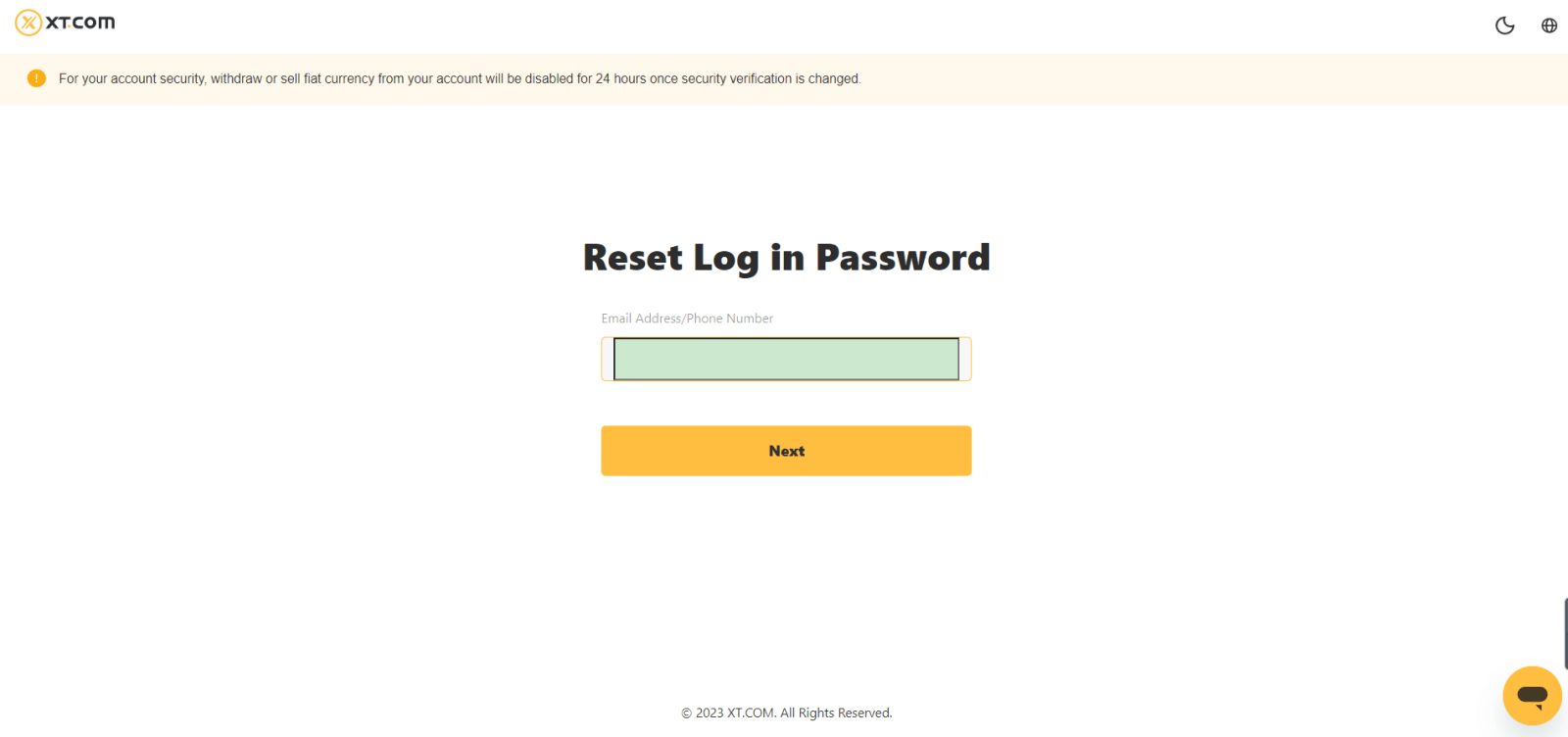 3. Klik op de knop [Beveiligingsverificatie niet beschikbaar?] op de huidige pagina.
3. Klik op de knop [Beveiligingsverificatie niet beschikbaar?] op de huidige pagina.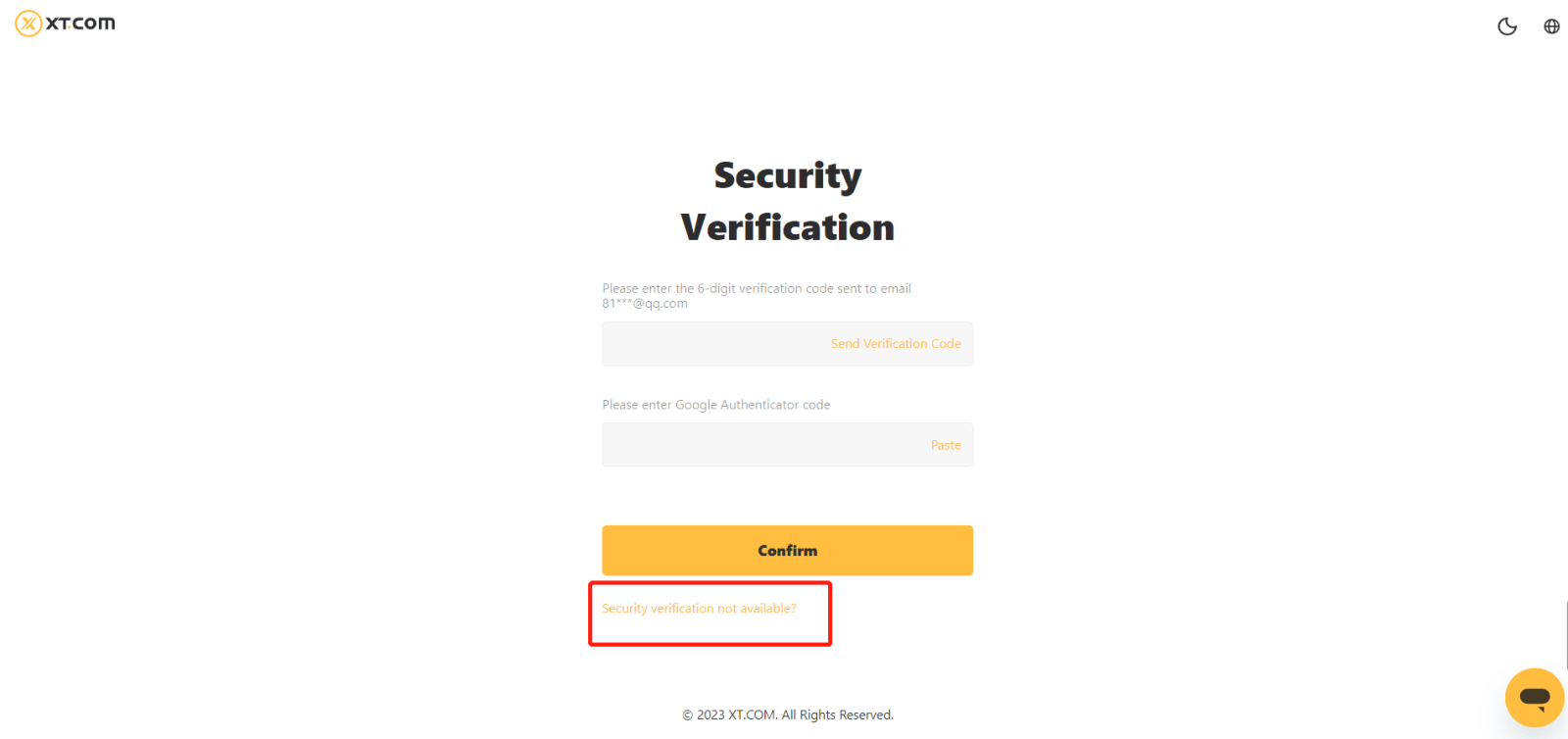
4. Selecteer de niet-beschikbare beveiligingsoptie en klik op [Reset bevestigen] . Volg de aanwijzingen op de huidige pagina, voer de nieuwe beveiligingsverificatie-informatie in en nadat u hebt bevestigd dat de informatie correct is, klikt u op [Start Reset].
5. Upload uw persoonlijke handheld-ID-foto door de pagina-instructies te volgen.
Let op: Zorg ervoor dat u een voorfoto van uw identiteitsbewijs in één hand houdt en een handgeschreven notitie met de woorden "XT.COM + datum + handtekening" (bijv. XT.COM, 1/1/2023, handtekening) in de andere kant. Zorg ervoor dat de identiteitskaart en het papiertje zich op borsthoogte bevinden, zonder uw gezicht te bedekken, en dat de informatie op zowel de identiteitskaart als het papiertje duidelijk zichtbaar is.
6. Wacht na het uploaden van de documenten tot het personeel van XT.com uw inzending heeft beoordeeld. U wordt per e-mail op de hoogte gehouden van de beoordelingsresultaten.